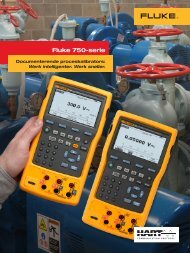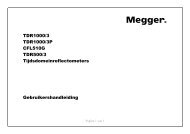PAT400-serie - Euro Index
PAT400-serie - Euro Index
PAT400-serie - Euro Index
Create successful ePaper yourself
Turn your PDF publications into a flip-book with our unique Google optimized e-Paper software.
<strong>PAT400</strong>-<strong>serie</strong><br />
Draagbare apparaattesters<br />
Gebruikershandleiding<br />
M<br />
1
Dank u voor uw aankoop van de Megger <strong>PAT400</strong> draagbare apparaattester.<br />
Neem voor uw eigen veiligheid en voor een optimale benutting van de mogelijkheden van uw instrument de<br />
veiligheidswaarschuwingen en instructies zorgvuldig door voordat u het instrument in gebruik neemt.<br />
Deze instrumenten zijn ontworpen en geproduceerd door:<br />
Megger Instruments Limited<br />
Archcliffe Road<br />
Dover Kent<br />
CT17 9EN<br />
Verenigd Koninkrijk<br />
Megger Instruments Limited behoudt zich het recht voor om de specificaties van deze instrumenten op enig<br />
moment zonder voorafgaande kennisgeving te wijzigen.<br />
2
INHOUD<br />
X.1 De doos uitpakken...........................................................................................................................5<br />
X.2 Veiligheidswaarschuwingen...........................................................................................................5<br />
X.3 Op het instrument gebruikte symbolen.........................................................................................6<br />
1. Indeling van het instrument...................................................................................................................7<br />
1.1 Overzicht van de <strong>PAT400</strong>................................................................................................................7<br />
1.2 Indeling van het instrument............................................................................................................8<br />
1.3 Functies van de knoppen ...............................................................................................................8<br />
1.3 Functies van de knoppen ...............................................................................................................9<br />
1.4 beschrijvingen SNELTOETSEN......................................................................................................9<br />
1.5 Display-informatie .........................................................................................................................10<br />
1.5 Display-informatie .........................................................................................................................10<br />
1.6 Schermnavigatie............................................................................................................................10<br />
1.7 Tekstvelden (vrije formuliervelden) en vervolgkeuzelijsten......................................................10<br />
1.8 Plaats van de batterijen en zekeringen, aanbrengen en vervangen.........................................11<br />
2. Het instrument in gebruik nemen........................................................................................................13<br />
2.1 De <strong>PAT400</strong> inschakelen ................................................................................................................13<br />
2.2 Verklaring van het scherm HOME................................................................................................15<br />
2.3 De <strong>PAT400</strong> uitschakelen ...............................................................................................................15<br />
3. Testen met een <strong>PAT400</strong> .......................................................................................................................16<br />
3.1 Een inventaris aansluiten op de <strong>PAT400</strong> ....................................................................................16<br />
3.2 Een inventaris testen ....................................................................................................................17<br />
3.3 Voortgang van de test...................................................................................................................22<br />
3.4 Externe testpen en klem ...............................................................................................................23<br />
3.5 Kortgesloten inventarissen ..........................................................................................................26<br />
3.6 Een test afbreken...........................................................................................................................26<br />
3.7 Voltooien van tests........................................................................................................................27<br />
3.8 Test niet gehaald ...........................................................................................................................27<br />
3.9 Visueel defect ................................................................................................................................28<br />
3.10 Reparatiecode................................................................................................................................29<br />
3.11 Kabelcompensatie.........................................................................................................................30<br />
3.12 WAARSCHUWINGEN ....................................................................................................................31<br />
4. Het geheugen gebruiken......................................................................................................................33<br />
4.1 Belangrijk overzicht ......................................................................................................................33<br />
4.2 Een testresultaat opslaan .............................................................................................................34<br />
5. Inventarissen toevoegen aan het geheugen ......................................................................................36<br />
5.1 Inventarissen aan het geheugen toevoegen vóór het testen ....................................................36<br />
5.2 Het eerder toegevoegde inventaris kopiëren..............................................................................37<br />
6. Inventarissen en resultaten bewerken en verwijderen .....................................................................39<br />
6.1 Inventarisgegevens bewerken .....................................................................................................39<br />
6.2 Inventarissen verwijderen ............................................................................................................40<br />
7. GEGEVENS - Overdracht van testresultaten en -gegevens .............................................................41<br />
7.1 Een back-up maken op een USB-stick ........................................................................................41<br />
7.2 Gegevens vanaf een USB-stick importeren / herstellen ............................................................42<br />
7.3 Resultaten exporteren naar CSV..................................................................................................44<br />
7.4 Testresultaten bekijken.................................................................................................................45<br />
8. Testgroepen ..........................................................................................................................................48<br />
8.1 Een testgroep maken ....................................................................................................................48<br />
8.2 Testgroepen toewijzen aan sneltoetsen......................................................................................50<br />
8.3 Een testgroep bewerken ...............................................................................................................52<br />
8.4 Een testgroep verwijderen............................................................................................................53<br />
8.5 Herhaalde tests..............................................................................................................................54<br />
8.6 Meervoudig lektesten (niet beschikbaar op alle apparaten) .....................................................55<br />
9. Snelle test - QT......................................................................................................................................56<br />
9.1 Een snelle test uitvoeren ..............................................................................................................56<br />
10. Opties in het menu SETUP ..............................................................................................................58<br />
10.1 Klanten ...........................................................................................................................................58<br />
10.2 Locaties ..........................................................................................................................................61<br />
10.3 Bedrijf .............................................................................................................................................64<br />
10.4 Snelle test configureren................................................................................................................64<br />
10.5 Datum/tijd instellen .......................................................................................................................66<br />
10.6 Taal wijzigen ..................................................................................................................................66<br />
3
10.7 Standaardinstellingen herstellen .................................................................................................67<br />
10.8 INFO - <strong>PAT400</strong>-softwareversie en contactgegevens van Megger.............................................69<br />
11. <strong>PAT400</strong> verbeteringen: Firmware versie V2.40 .............................................................................70<br />
11.1 Gebruikersnamen, accountstatus en inloggen ..........................................................................70<br />
11.2 Opties voor inschakelen en inloggen/uitloggen ............................................................................71<br />
11.3 Accounts beheren .........................................................................................................................73<br />
11.4 Login-herstel..................................................................................................................................82<br />
12. Omgekeerde L-N polariteit (niet beschikbaar voor alle instrumenten) .......................................84<br />
12.1 Omgekeerde L-N polariteitstests inschakelen: ..........................................................................84<br />
13. Meet PE-optie (niet beschikbaar op alle apparaten) .....................................................................86<br />
14. Compatibiliteit met de PAT4............................................................................................................88<br />
15. Zorg en onderhoud ..........................................................................................................................90<br />
16. Draagtas ............................................................................................................................................91<br />
Bijlage A - Verklaring van de typen tests....................................................................................................92<br />
A.1 Continuiteit- en aardingtests........................................................................................................92<br />
A.2 Isolatietests....................................................................................................................................93<br />
A.3 Lektests ..........................................................................................................................................93<br />
A.4 Belastingtests ................................................................................................................................94<br />
A.5 Aardlekschakelaar-tests ...............................................................................................................94<br />
A.6 Voedingskabel-/verlengsnoertests ..............................................................................................95<br />
A.7 Doorslagtests (alleen PAT450).....................................................................................................95<br />
A.8 WAARSCHUWING voor parallelle aardingspaden: ....................................................................95<br />
A.9 <strong>PAT400</strong> Testgroepen fabrieksinstellingen ..................................................................................97<br />
Bijlage B - Voorbeeldtabel barcodes.........................................................................................................103<br />
Bijlage C - Specificatie................................................................................................................................105<br />
Bijlage D – Bestelinformatie.......................................................................................................................107<br />
Bijlage E - Reparatie en garantie ...............................................................................................................108<br />
===================================================================<br />
4
X.1 De doos uitpakken<br />
Pak de doos voorzichtig uit. Er zitten belangrijke documenten in die u moet lezen en moet bewaren voor<br />
naslagdoeleinden.<br />
Vul de garantiekaart in en retourneer deze zo snel mogelijk aan Megger Instruments Limited om<br />
vertragingen te voorkomen indien u ondersteuning nodig hebt van de fabrikant.<br />
Inhoud doos <strong>Euro</strong>pese markt<br />
PAT410 en PAT450<br />
1 <strong>PAT400</strong>-<strong>serie</strong> apparatentester<br />
1 Draagtas + draaghandgreep en band<br />
1 Snelstarthandleiding<br />
1 Set zwarte testkabels met pen en klem<br />
1 IEC-type voedingskabel, 30 cm<br />
(verlengkabeladapter)<br />
1 Garantiekaart<br />
1 CD met gebruikershandleiding<br />
1 Doorslagtestkabel (ALLEEN PAT450)<br />
1 Displaybeschermer<br />
X.2 Veiligheidswaarschuwingen<br />
De volgende veiligheidswaarschuwingen en voorzorgsmaatregelen moeten gelezen worden en<br />
begrepen zijn voordat het instrument gebruikt wordt. Ze moeten in acht worden genomen tijdens het<br />
gebruik.<br />
Sluit de PAT om veiligheidsredenen uitsluitend aan op een voeding die goed geaard is. Bij twijfel<br />
moet de voeding worden gecontroleerd door een vakkundige elektricien.<br />
Gebruik het instrument niet als er tekenen van beschadiging zijn.<br />
Alle testkabels, testpennen en klemmen moeten schoon zijn, in goede staat verkeren en mogen<br />
geen scheuren en breuken vertonen in de isolatie.<br />
Testpennen en -klemmen moeten achter de vingerbeschermers worden vatgehouden.<br />
Testkabels die bij een meting niet worden gebruikt moeten worden losgehaald van de<br />
apparaattester.<br />
Bij een dubbele aansluiting kunnen beide bussen tegelijk onder spanning staan.<br />
Sluit voor het testen slechts één inventaris tegelijk op de PAT aan.<br />
Tests moeten worden uitgevoerd in de hieronder aanbevolen volgorde. Een apparaat dat een test<br />
niet passeert moet worden gerepareerd voordat het verder wordt getest.<br />
Aanbevolen procedure:<br />
1. Verbinding van de beschermingsleiding (Klasse I-apparatuur)<br />
2. Isolatietest (of aardlekstroom)<br />
Daarnaast kunnen andere tests worden uitgevoerd, maar ALLEEN NA 1 en 2 hierboven<br />
goedgekeurd is<br />
3. Functietest<br />
4. Lekstroom test<br />
Voer alleen een functietest uit nadat de beschermingsleidingtest- en isolatietest zijn uitgevoerd,<br />
aangezien deze test wordt uitgevoerd met netspanning.<br />
Zorg ervoor dat er geen gevaarlijke situatie‘s kan ontstaan tijdens het testen van een apparaat.<br />
■ Tijdens het testen dient het apparaat dat getest wordt (het Apparaat) niet te worden aangeraakt,<br />
omdat defecte apparaten het gevaar van een schok teweeg kunnen brengen. Gebruik hiervoor de<br />
juiste accesoires<br />
■ Raak de ongeisoleerde delen van de meetsnoeren niet aan tijdens het testen omdat er gevaarlijke<br />
spanningen kunnen ontstaan vanwege een mogelijk defect in een apparaat.<br />
■ Raak de stekkerpennen van het IEC uitbreidingssnoer niet aan, vooral niet tijdens een test, omdat er<br />
5
gevaarlijke spanningen kunnen ontstaan vanwege een mogelijk defect in een apparaat<br />
■ Apparaten dienen niet routinematig aan doorslagtesten te worden onderworpen. Daar waar een<br />
doorslagtest nodig is, raadpleegt u de handleiding hoofdstuk A7 (doorslagtest).<br />
■ Zekeringen alleen vervangen door het juiste type volgens de juiste specificaties zoals beschreven<br />
staat in hoofdstuk 1.8 van de handleiding.<br />
De USB-aansluiting met de volgende markering mag alleen worden gebruikt door vakkundig<br />
onderhoudspersoneel. Tijdens tests mag er niets aangesloten zijn op de USB-poort.<br />
Gebruik alleen een NiMH oplaadbare 8.4 V PP3 batterij, gebruik geen type dat niet oplaadbaar is<br />
omdat er gevaarlijke situatie’s kunnen ontstaan tijdens het opladen.<br />
Vervangbare zekeringen mogen uitsluitend worden vervangen door exemplaren met de juiste<br />
waarde.<br />
Gebruik bij noodgevallen een eenvoudig toegankelijk voedingspunt.<br />
Gebruik uitsluitend door Megger goedgekeurde accessoires in combinatie met dit apparaat.<br />
X.3 Op het instrument gebruikte symbolen<br />
Gevaar: risico van elektrische schokken.<br />
Gevaar: zie de bijgaande opmerkingen.<br />
Apparatuur voldoet aan toepasselijke EU-richtlijnen.<br />
Zekering.<br />
Dit apparaat dient te worden ingeleverd bij klein chemisch afval.<br />
HV-testsnoer niet vergrendeld.<br />
HV-testsnoer vergrendeld.<br />
Gebruikte type batterij.<br />
NIET aansluiten op 230 V voeding.<br />
6
1. Indeling van het instrument<br />
1.1 Overzicht van de <strong>PAT400</strong><br />
De <strong>PAT400</strong>-<strong>serie</strong> draagbare apparaattesters bieden volledig geautomatiseerde testers voor het snel<br />
en veilig testen van draagbare elektrische apparatuur.<br />
De <strong>PAT400</strong>-instrumenten zijn direct klaar voor gebruik, maar vóór het gebruik moeten de<br />
waarschuwingen worden gelezen en begrepen.<br />
Alle gebruikers moeten voldoende kennis hebben met het uitvoeren van de veiligheidstests van alle<br />
elektrische apparatuur.<br />
7
1.2 Indeling van het instrument<br />
Doorslagtestbus<br />
Testsnoer<br />
aansluiting<br />
Nulaansluiting<br />
USB-poorten<br />
Voeding UIT<br />
Home knop<br />
Escape knop<br />
Qwerty-toetsenbord<br />
Testbus retour IEC-<br />
/verlengkabel<br />
Inventaris<br />
aansluiting<br />
Zekeringtester<br />
SNELTOETSEN<br />
QVGA-kleurendisplay<br />
Navigatietoetsen<br />
omhoog/omlaag/links/<br />
rechts<br />
OK knop<br />
TEST knop<br />
Snelle test<br />
8
1.3 Functies van de knoppen<br />
Functies van de knoppen<br />
Uitschakelen – Voorkomt ontladen van batterij<br />
Keert terug naar scherm HOME<br />
Escape - Scherm afsluiten zonder op te slaan<br />
1.4 beschrijvingen SNELTOETSEN<br />
Scherm HOME Scherm SETUP<br />
Klasse I-testgroepen Testgroepen<br />
Klasse II-testgroepen Klant wijzigen<br />
IEC-/ verlengkabels testgroepen Locatie wijzigen<br />
Draagbare ALS Testsnoer nullen<br />
Apparaat toevoegen Apparaat bewerken<br />
Andere sneltoetsen<br />
Toevoegen Inventaris zoeken testresultaten bekijken<br />
Bewerken Kopieer laatste apparaat Lijst testgroepen<br />
Opslaan Kopieer laatste apparaat (en verhoogt inventaris-ID met één)<br />
Verwijderen Opslaan/label printen<br />
Volgende pagina Vorige pagina Inloggen<br />
Barcode afdrukken Reparatie code pop-up box activeren<br />
Sneltoetsen.<br />
De functie is afhankelijk<br />
van het aangrenzende<br />
pictogram.<br />
Voor het snelselecteren<br />
van de opties op het<br />
display.<br />
9
1.5 Display-informatie<br />
Hoofdgedeelte<br />
display<br />
Display-informatie<br />
en testresultaten<br />
Aanvullende<br />
menu-opties<br />
1.6 Schermnavigatie<br />
Gebruik de pijlen OMHOOG/OMLAAG en LINKS/RECHTS om door het de menu- en inventarisschermen<br />
te navigeren.<br />
Gebruik de knop OK ENTER-toets op het keyboard om een actie te selecteren of bevestigen.<br />
Gebruik de om terug te keren naar het home<br />
Gebruik de om een functie te verlaten of om een test af te breken<br />
1.7 Tekstvelden (vrije formuliervelden) en vervolgkeuzelijsten<br />
Wanneer u de basis-inventarisgegevens invoert zijn er twee typen tekstvelden beschikbaar:<br />
1) Vrije formuliervelden:<br />
Menubalk - Biedt navigatiepaden en<br />
menu-opties<br />
Tekst kan ingevoerd worden met het toetsenbord of dmv een barcodescanner.<br />
Sneltoetsen<br />
Snelle toegang tot<br />
veel gebruikte<br />
testgroepen en<br />
andere opties<br />
Vrije formuliervelden.<br />
Tekst of getallen kunnen naar<br />
behoefte worden ingevuld.<br />
10
In sommige gevallen kan een vrij formulierveld een vervolgkeuzelijst worden, zoals het veld<br />
Inventaris ID. In dit geval wordt het weergegeven met het pictogram voor een vervolgkeuzelijst,<br />
zoals hieronder:<br />
2) Vervolgkeuzelijsten:<br />
Vervolgkeuzelijsten bevatten al een lijst met inventarissen. Om de lijst te openen navigeert u naar de<br />
vervolgkeuzelijst met de pijlen OMHOOG/OMLAAG en drukt u op de knop OK.<br />
1.8 Plaats van de batterijen en zekeringen, aanbrengen en vervangen<br />
Type batterijen: 1 x 8,4 V NiMH oplaadbaar (PP3, IEC6F22,<br />
NEDA 1604,6HR61)<br />
Vervolgkeuzelijst.<br />
Druk op OK om een inventaris of<br />
een testgroep uit de beschikbare<br />
lijst te selecteren. U kunt ook de<br />
eerst letter of het eerste getal<br />
intoetsen van de gezochte<br />
testgroep.<br />
Type zekeringen:<br />
<strong>PAT400</strong> EU, DE, AU, US 2 x 2 A (F) HBC 50 kA 600 V (Onderdeelnr. 90000-939)<br />
<strong>PAT400</strong> UK 1 x 250 Vac 100 mA HBC 1.5 KA (Onderdeelnr. 25413-295)<br />
Alle <strong>PAT400</strong> apparaten zijn uitgerust met een 8,4 V EC6F22 NiMH oplaadbare batterij. De batterij<br />
wordt continu opgeladen wanneer de <strong>PAT400</strong> is aangesloten op de voeding.<br />
De batterij biedt een snelle opstartfunctie als de <strong>PAT400</strong> wordt losgekoppeld, verplaatst naar een<br />
andere locatie en binnen 5 minuten weer wordt opgestart.<br />
Alleen als deze opstartfunctie niet meer werkt mag de batterij worden vervangen door een<br />
oplaadbare batterij met dezelfde specificaties.<br />
Ga als volgt te werk om te oplaadbare batterij te vervangen:<br />
1. Schakel het instrument uit.<br />
2. Koppel het instrument los van de netvoeding.<br />
3. Verwijder het batterijdeksel.<br />
4. Verwijder de oude batterij en plaats een nieuwe batterij met de polen op de juiste plaats (zie de<br />
markeringen op het batterijcompartiment).<br />
5. Plaats het batterijdeksel terug.<br />
Waarschuwing: Gebruik uitsluitend NiMH-batterijen! Probeer niet om niet-oplaadbare<br />
(primaire) batterijen op te laden in de <strong>PAT400</strong>. Dit kan resulteren in schade aan het<br />
instrument of persoonlijk letsel oplopen.<br />
11
Zekeringen vervangen<br />
Waarschuwing: Zekeringen staan onder netspanning. De voeding MOET worden ontkoppeld<br />
voor u het zekeringendeksel verwijdert.<br />
1. Schakel het instrument uit.<br />
2. Koppel het instrument los van de netvoeding.<br />
3. Verwijder het zekeringendeksel aan de onderzijde van de PAT-tester.<br />
4. Verwijder de zekeringen om de beurt en controleer deze.<br />
5. Vervang indien nodig.<br />
6. Als er geen zekeringen defect zijn, neem dan contact op met u distributeur.<br />
7. Plaats het zekeringendeksel terug wanneer u klaar bent.<br />
Opmerking:Het symbool op de batterijen geeft aan dat ze aan het einde van hun levensduur<br />
niet als huisvuil mogen worden verwerkt.<br />
Opgebruikte NiMH-batterijen worden geclassificeerd als draagbare accu's en moeten in het<br />
Verenigd Koninkrijk worden verwijderd volgens de lokale regelgeving.<br />
Neem voor de verwijdering van batterijen in andere delen van de EU contact op met uw<br />
lokale distributeur.<br />
Megger is in het Verenigd Koninkrijk geregistreerd als een leverancier van batterijen.<br />
Het registratienummer is BPRN00142<br />
12
2. Het instrument in gebruik nemen<br />
2.1 De <strong>PAT400</strong> inschakelen<br />
Sluit het instrument aan op een geschikte elektrische voeding<br />
De apparaattester start automatisch op wanneer deze wordt aangesloten op de netvoeding.<br />
BELANGRIJK:<br />
Sluit GEEN inventaris aan op de PAT-tester voordat deze is ingeschakeld en de zelftest heeft<br />
doorlopen.<br />
Aangesloten inventaris zal een relaisfout veroorzaken en het opnieuw opstarten van de PATtester<br />
noodzakelijk maken. Haal de Pat tester van de netvoeding en sluit vervolgend deze<br />
weer aan.<br />
2.1.1 Opstarten - initialisatie<br />
De eerste keer dat de PAT-tester wordt opgestart vraagt het instrument om instelling van de<br />
displaytaal, tijd en datum.<br />
1) Gebruik de pijlen OMHOOG/OMLAAG om de displaytaal te selecteren uit de weergegeven<br />
opties.<br />
2) Druk na voltooiing op OK.<br />
3) Voer met behulp van de pijlen RECHTS/LINKS en de knop OK de datum en tijd in.<br />
De datumindeling is DD / MM / JJJJ<br />
De tijdindeling is 24 uur uren/minuten/seconden<br />
13
4) Druk op de sneltoets OPSLAAN om wijzigingen te accepteren.<br />
Verdere wijzigingen kunnen worden uitgevoerd via het menu SETUP, zie paragraaf 10.5<br />
Na voltooiing van de initialisatie wordt het volgende waarschuwingsscherm weergegeven tijdens de<br />
opstart procedure.<br />
OPMERKING:<br />
Dit scherm wordt niet weergegeven als de PAT-tester opnieuw wordt opgestart binnen vijf minuten<br />
na het loshalen van de voeding, of wanneer de PAT-tester wordt opgestart vanaf hetzelfde scherm.<br />
5) Druk op OK om te bevestigen dat u deze waarschuwingen hebt gelezen en hebt begrepen.<br />
Het instrument geeft het volgende scherm HOME weer nadat alle initialisatietests zijn<br />
voltooid.<br />
14
2.2 Verklaring van het scherm HOME<br />
Het scherm HOME is het beginpunt voor alle tests.<br />
Menufuncties:<br />
Home<br />
Teststartscherm<br />
Toegang tot<br />
SNELTOETSEN<br />
Instrumentstatus<br />
Instellingen<br />
Klant<br />
Locatie<br />
Bedrijf<br />
Snelle tests<br />
Datum/Tijd<br />
Taal<br />
Standaardinstellingen<br />
Over<br />
GEGEVENS<br />
Opslaan naar USB<br />
Herstellen vanaf USB<br />
Exporteren naar USB<br />
(CSV)<br />
Resultaten bekijken<br />
Gebruikers<br />
Inloggen / Uitloggen<br />
Opties voor<br />
specialisten<br />
Gebruikers beheren<br />
2.3 De <strong>PAT400</strong> uitschakelen<br />
2.3.1 Normaal uitschakelen<br />
Druk op de RODE uitschakelknop om de tester uit te schakelen. Op het display<br />
verschijnt het bericht<br />
“Het is veilig om de netspanning eraf te halen”<br />
De netvoedingsstekker kan nu uit het stopcontact worden gehaald.<br />
Bij uitschakelen met deze knop wordt voorkomen dat de snelherstartbatterij onnodig ontladen raakt.<br />
2.3.2 SNEL opnieuw opstarten<br />
Als de tester naar een nieuwe locatie wordt verplaatst om het testen voort te zetten, koppel<br />
de Pat 400 eenvoudigweg los van de netvoeding en sluit deze aan op de nieuwe locatie. De<br />
apparaattester gaat over in een slaapmodus tijdens de verplaatsing en start vervolgens<br />
direct weer op vanaf het punt van loskoppeling, zonder vertraging.<br />
Verzamelde testresultaten blijven behouden. Bij opnieuw aansluiten kunnen de eerdere<br />
testresultaten nog steeds worden opgeslagen.<br />
Klasse I-testgroepen<br />
Klasse II-testgroepen<br />
IEC-/ verlengkabels<br />
testgroepen<br />
ALS testgroepen<br />
Inventaris toevoegen<br />
Voor de slaapmodus na het loskoppelen wordt de oplaadbare 8,4 V NIMH-batterij gebruikt. Deze<br />
batterij wordt doorlopend opgeladen terwijl de apparaattester is aangesloten op de netvoeding.<br />
Bij doorlopend gebruik van de slaapmodus zal de batterij ontladen raken. Als de verplaatsing langer<br />
duurt dan vijf minuten, verlaat de apparaattester de slaapmodus en schakelt deze volledig uit.<br />
15
3. Testen met een <strong>PAT400</strong><br />
3.1 Een inventaris aansluiten op de <strong>PAT400</strong><br />
Inventarissen worden getest door middel van de aansluitingen bovenaan het instrument. Het<br />
betreffende inventaris wordt eenvoudigweg aangesloten op de witte test WCD.<br />
Een voedingskabel (IEC-snoer) of verlengsnoer moet worden "kortgesloten" naar de kleine IEC-bus<br />
bovenaan het instrument. Hierdoor kunnen de verbindingen en de polariteit automatisch worden<br />
getest zonder aansluiting van de externe testsnoer.<br />
Bij standaard Klasse I- en Klasse II-inventarissen wordt de externe testkabel ook gebruikt voor<br />
AARDING-, ISOLATIE- EN LEKSTROOMTESTS. De instructie voor aansluiting van de kabel wordt<br />
op het betreffende moment op het scherm weergegeven.<br />
In de volgende afbeeldingen wordt getoond hoe het geteste inventaris voor het testen moet worden<br />
aangesloten.<br />
OPMERKING: De stippellijn geeft aan waar een 110 V inventaris moet worden aangesloten (alleen<br />
PAT-testers voor het Verenigd Koninkrijk).<br />
Tijdens de testprocedure moeten mogelijk andere testsnoeren worden<br />
aangesloten. Volg de instructies op het scherm.<br />
SLUIT NOOIT MEER DAN ÉÉN INVENTARIS TEGELIJK AAN.<br />
3.1.1 Een Klasse I- of Klasse II-inventaris aansluiten<br />
3.1.2 Een IEC-type voedingskabel aansluiten<br />
Om standaard Klasse I- of Klasse II-apparatuur aan te<br />
sluiten op de <strong>PAT400</strong>:<br />
1) Sluit het inventaris aan op de 230 V testbus van de<br />
<strong>PAT400</strong>.<br />
Doe het volgende om een standaard IEC-type<br />
voedingskabel (computertype) aan te sluiten op de<br />
<strong>PAT400</strong>:<br />
1) Sluit de netvoedingsstekker aan op de<br />
netvoedingstestbus op de <strong>PAT400</strong>.<br />
2) Sluit de IEC-stekker aan op de IEC-bus.<br />
16
3.1.3 Een verlengkabel aansluiten<br />
3.1.4 Een draagbare ALS aansluiten<br />
3.2 Een inventaris testen<br />
Om een verlengkabel aan te sluiten op de <strong>PAT400</strong>:<br />
1) Sluit de netvoedingsstekker aan op de<br />
netvoedingstestbus op de <strong>PAT400</strong>.<br />
2) Gebruik de verlengkabeladapter en sluit deze op verste<br />
bus van de verlengkabel aan op de IEC-bus op de <strong>PAT400</strong>.<br />
Om een draagbare ALS aan te sluiten op de <strong>PAT400</strong>:<br />
1) Sluit de ALS aan op de 230 V testbus op de <strong>PAT400</strong>.<br />
2) Gebruik de IEC-testkabeladapter en sluit de IEC-stekker<br />
van de ALS kabel aan op de IEC-bus op de <strong>PAT400</strong>.<br />
3) Sluit de netvoedingsstekker van de IEC-testkabeladapter<br />
aan op de ALS.<br />
De <strong>PAT400</strong>-instrumenten zijn ontworpen om elektrische apparatuur automatisch te testen met<br />
behulp van TESTGROEPEN.<br />
Een "TESTGROEP" is een specifieke groep tests die geschikt is voor het type inventaris dat wordt<br />
getest.<br />
De PAT-tester wordt geleverd met een vooraf gedefinieerde set testgroepen. Er kunnen echter<br />
andere groepen worden toegevoegd , met een maximum van 100. Zie hiervoor hoofdstuk 8.<br />
Voordat een test wordt uitgevoerd, moet een TESTGROEP worden geselecteerd. Er zijn drie opties<br />
voor het starten van de testprocedure:<br />
OPTIE 1 Selecteer een testgroep uit de SNELTOETS-opties<br />
OPTIE 2 Druk op de knop TEST – u krijgt nu het inventaristestscherm te zien.<br />
OPTIE 3 Scan het inventaris-ID met een barcodescanner en druk vervolgens op<br />
TEST(de inventarisgegevens moeten al zijn opgeslagen in de <strong>PAT400</strong>,<br />
anders wisselt de <strong>PAT400</strong> naar het scherm inventaris toevoegen.<br />
17
Optie 1: TEST STARTEN - VIA DE SNELTOETSEN<br />
.1 Selecteer een Klasse I-, Klasse II-, IEC-/verlengkabel- of ALS-testgroep door op een van de<br />
SNELTOETS-opties te drukken:<br />
Er verschijnt een lijst met TESTGROEPEN die van toepassing zijn op dat type<br />
apparatuur.<br />
Voorbeeld: Klasse I-testgroepen<br />
.2 Selecteer een van de testgroepen en typ een nummer in die voor een testgroep staat en<br />
druk vervolgens op de knop TEST of<br />
Druk tweemaal op het betreffende nummer om de testprocedure op te starten.of<br />
blader omlaag naar de de vereiste testgroep en druk op de knop TEST.<br />
Zie voor meer informatie over testgroepen, toevoegen, bewerken, configureren of<br />
verwijderen hoofdstuk 8.<br />
Optie 2: EEN TEST STARTEN - OP DE TESTKNOP DRUKKEN<br />
.1 Druk vanuit het scherm HOME op de knop TEST. Op het display verschijnt het scherm<br />
TEST Apparaat, zoals hieronder weergegeven:<br />
.2 Voer het inventaris-ID in en druk op OK.<br />
Klasse I-testgroepen<br />
Klasse II-testgroepen<br />
IEC-/ verlengkabels<br />
testgroepen<br />
ALS testgroepen<br />
Inventaris toevoegen<br />
Inventaris zoeken<br />
Zoeken naar<br />
TESTGROEPEN<br />
Druk eenmaal voor directe<br />
invoer<br />
Druk tweemaal voor<br />
vervolgkeuzelijst.<br />
INVENTARIS toevoegen<br />
INVENTARIS bewerken<br />
18
Als het inventaris al in de database staat, worden de inventarisgegevens weergegeven<br />
zoals hieronder:<br />
Druk op de knop TEST, de testprocedure wordt gestart. Ga naar paragraaf 3.3<br />
VOORTGANG VAN DE TEST.<br />
Andere mogelijkheid: U kunt ook in de inventarisdatabase zoeken door op de sneltoets<br />
Inventaris zoeken te drukken. Er verschijnt nu een keuzelijst met inventaris-ID's<br />
Als u weet welk inventaris-ID u zoekt, voer dan de begintekens van het inventaris-ID in. De<br />
zoekmachine springt naar de inventaris-ID's die met dezelfde tekens beginnen. Anders<br />
gebruikt u de pijlen OMHOOG of OMLAAG en de knop OK om het Inventaris-ID uit de lijst te<br />
selecteren.<br />
Om een inventaris toe te voegen hoeft u slechts te drukken op de sneltoets INVENTARIS<br />
TOEVOEGEN .<br />
.3 Als het ingevoerde inventaris niet in de database staat, zal het volgende<br />
informatievenster verschijnen:<br />
Druk op OK om een nieuw inventaris toe te voegen.<br />
Er verschijnt een leeg scherm voor het toevoegen van een inventaris, zoals hieronder. Hierin<br />
staan alleen het inventaris-ID uit het vorige scherm en de klant en locatie vermeld.<br />
Als er geen klant en locatie zijn ingevoerd, staat hier default ( niet bekend).<br />
19
* Verplichte velden die ingevuld moeten worden om de inventarisgegevens te kunnen<br />
opslaan.<br />
Meer informatie over de sneltoetsen LAATSTE INVENTARIS KOPIËREN en<br />
INVENTARIS KOPIËREN EN INVENTARIS-ID met 1 VERHOGEN kunt u vinden in<br />
hoofdstuk 5.<br />
(In deze fase kunt u een nieuw inventaris-ID toevoegen en opslaan, maar we raden u aan<br />
om dit pas na voltooiing van de tests te doen).<br />
.4 Druk op de pijl OMLAAG om naar TESTGROEPEN te gaan.<br />
.5 Druk op OK om naar de keuzelijst met testgroepen te gaan.<br />
Gebruik de pijlen OMHOOG/OMLAAG om door de lijst met testgroepen te bladeren en druk<br />
vervolgens op OK<br />
OF<br />
Voer de beginletters van de naam van de testgroep in De cursor springt naar de testgroepen<br />
die met dezelfde letters of cijfers beginnen. Door meer dan één letter in te voeren verfijnt u<br />
de zoekopdracht. Druk vervolgens op OK.<br />
Voeg aanvullende gegevens toe in de beschikbare velden zoals vereist.<br />
.6 Druk op TEST om het testen te starten.<br />
.7 Ga naar paragraaf 3.3 Voortgang van de test<br />
Laatst toegevoegde<br />
inventaris in de lijst<br />
Kopieert laatst<br />
toegevoegde inventaris en<br />
verhoogt inventaris-ID met<br />
één.<br />
20
OPMERKING:<br />
Om het testen te starten is alleen een TESTGROEP vereist.<br />
Na het voltooien van een test moeten alleen inventaris-ID's worden toegevoegd om de test<br />
compleet te maken. Alle andere gegevens zijn optioneel.<br />
Als er GEEN inventaris-ID is ingevoerd, druk dan op de sneltoets TESTGROEP en<br />
voer de testgroep in.<br />
U kunt ook tweemaal op de sneltoets drukken om de testgroep uit de keuzelijst te<br />
selecteren.<br />
Druk op OK om alle testgroepopties weer te geven, blader door de lijst om de gewenste<br />
testgroep te selecteren en druk op OK om te bevestigen.<br />
Als u op de pijl RECHTS drukt, beweegt u een pagina omlaag in de lijst.<br />
Druk op TEST om de testprocedure te starten. Ga naar paragraaf 3.3 VOORTGANG VAN<br />
DE TEST.<br />
MEER INFORMATIE OVER HET TOEVOEGEN VAN INVENTARISSEN<br />
KUNT U VINDEN IN HOOFDSTUK 5<br />
Optie 3: EEN TEST STARTEN - MET EEN BARCODESCANNER<br />
.1 Scan de inventarisbarcode op de pagina Home met de optionele barcodescanner.<br />
Als het INVENTARIS-ID NIET voorkomt in de PAT-database wisselt de PAT naar het<br />
scherm Inventaris toevoegen en verschijnt het INVENTARIS-ID.<br />
.2 Als de inventarisgegevens overeenkomen met het te testen inventaris zal het ingevulde<br />
scherm TESTINVENTARIS verschijnen, zoals hieronder weergegeven:<br />
Inventaris zoeken<br />
Zoeken naar<br />
TESTGROEPEN<br />
Druk eenmaal voor directe<br />
invoer<br />
Druk tweemaal voor<br />
vervolgkeuzelijst.<br />
INVENTARIS toevoegen<br />
INVENTARIS bewerken<br />
Controleer of de inventarisgegevens overeenkomen met het te testen INVENTARIS. Druk<br />
als dat het geval is op TEST en ga naar paragraaf 3.3 VOORTGANG VAN DE TEST.<br />
Als de inventarisgegevens niet overeenkomen met het te testen inventaris, controleer dan of<br />
de KLANT juist is.<br />
Hetzelfde INVENTARIS-ID kan worden gebruikt voor verschillende klanten, maar een klant<br />
kan geen dubbele inventaris-ID's hebben.<br />
21
Als het inventaris-ID niet bestaat, wisselt het scherm naar het scherm Inventaris<br />
toevoegen en vult het automatisch het veld INVENTARIS-ID met de gescande<br />
barcodegegevens.<br />
OPMERKING: Als u een inventaris-ID scant dat op een andere locatie in de database<br />
staat dan is ingesteld in de huidige status van de PAT, verschijnt in het locatieveld<br />
een gele waarschuwingsmelding, zoals hieronder weergegeven. Ga voor meer<br />
informatie over Klanten en locaties naar hoofdstuk 10.<br />
.3 Druk op de knop TEST.<br />
Ga naar paragraaf 3.3 VOORTGANG VAN DE TEST voor meer informatie over de<br />
testprocedure.<br />
3.3 Voortgang van de test<br />
De <strong>PAT400</strong> geeft alle tests weer die in de geselecteerde testgroep moeten worden uitgevoerd.<br />
De tests worden een voor een uitgevoerd en de resultaten van elke test worden weergegeven<br />
voordat de volgende test wordt gestart.<br />
Bij een niet gehaalde test wordt verder testen om veiligheidsredenen geblokkeerd.<br />
Voorbeeld van een testscherm: Klasse I-inventaris<br />
Testresultatenscherm<br />
Lijst met tests in testgroep<br />
Groen - Test gehaald<br />
Geel - Test wordt<br />
uitgevoerd<br />
Grijs - Test in<br />
voorbereiding<br />
Huidige testwaarden of -<br />
instructies gedurende de<br />
testprocedure<br />
Testresultatenkolom<br />
Grenswaarde kolom<br />
Ingestelde<br />
grenswaardes<br />
Meetresultaat<br />
22
Onderbreking van automatisch testen<br />
Het testproces verloopt automatisch, tenzij er een actie vereist is van de bediener.<br />
Volg de instructies op het scherm zodra deze verschijnen.<br />
3.4 Externe testpen en klem<br />
Voor sommige tests is het gebruik van de externe testpen en klem vereist. Deze worden gebruikt als<br />
het geteste inventaris geen beschermingsleider heeft (Klasse II-inventarissen). Voorbeelden van<br />
tests met behulp van de externe testpen zijn:<br />
Isolatietests aan Klasse II-apparatuur<br />
Continuiteit-/aardingtests aan Klasse I-apparatuur<br />
Aanraaklekstroomtests<br />
Verschillekstroomtests aan Klasse II-apparatuur<br />
Vervangende lekstroomtests aan Klasse II-apparatuur<br />
De <strong>PAT400</strong> laat de bediener weten wanneer de externe testpen moet worden aangesloten.<br />
Voorbeeld van toepassing van externe testpen<br />
Klasse II-isolatietest (Riso)<br />
Stroomvoerend en neutraal worden automatisch kortgesloten in de PAT (RODE VERBINDING) en<br />
er wordt een spanning (250 V of<br />
500 V) op de kortgesloten L/N en de externe testpen gebracht.<br />
De testkabel wordt aangesloten op een geleidend deel van het geteste inventaris om te controleren<br />
of de isolatie intact is.<br />
3.4.1 Nulstellen testkabelweerstand.<br />
De weerstand van de aardingtestsnoer kan op nul worden ingesteld om de kabelweerstand uit de<br />
gemeten weerstand weg te nemen. Dit is belangrijk bij het testen van zeer lage weerstanden waar<br />
de testlimiet is ingesteld op 0,1 ohm.<br />
Symbolen die gebruikt worden:<br />
Rpe meetsnoer compenseren<br />
De verlengsnoeradapter op compenseren, zie sectie 3.4.2<br />
Zowel het meetsnoer als de verlengsnoeradapter op compenseren<br />
Tijdens de isolatietest wordt de<br />
testpen aangesloten op alle<br />
blootliggende metalen delen,<br />
zodat een elektrische scheiding<br />
gewaarborgd is.<br />
23
Doe het volgende om de testkabelweerstand van een aardingtestsnoer te nullen:<br />
1) Gebruik vanuit het scherm HOME het pijltje naar RECHTS om het tabblad SETUP te<br />
selecteren.<br />
2) Druk op de sneltoets . Het scherm voor nulstelling van de snoeren verschijnt zoals<br />
hieronder is weergegeven:<br />
(Als er al een waarde voor de kabelnulstelling is ingesteld wordt het symbool voor<br />
kabelnulstelling weergegeven)<br />
3) Verbind de zwarte aardingtestsnoer met de aardingaansluiting en de nulaansluiting op het<br />
voorpaneel zoals hieronder is weergegeven:<br />
4) Druk op de knop TEST. De <strong>PAT400</strong> geeft de waarde van de testsnoer als een Compensatie<br />
set waarde, en geeft het symbool weer bovenaan het scherm, zoals hieronder is<br />
weergegeven:<br />
24
Selecteer om de kabelnulstelling te verwijderen de optie verwijder snoercompensatie en<br />
druk op de knop TEST of OK. Het symbool verdwijnt.<br />
3.4.2 Verlengsnoeradapter compenseren<br />
Voor sommige tests is de korte verlengsnoeradapter nodig, deze word standaard meegeleverd bij<br />
elke PAT-tester. Een voorbeeld hiervan is het testen van haspels of verlengblokken:<br />
Verlengsnoer<br />
adapter<br />
De weerstand van de verlengsnoeradapter kan gecompenseerd worden door deze te nullen<br />
1) Vanuit het HOME-scherm gebruikt u de RECHTER-pijltjestoets om het SETUP-tabblad te<br />
selecteren.<br />
2) Druk op de NULCOMPENSATIE sneltoets. Het nulcompensatie-scherm zal<br />
verschijnen zoals:<br />
(Indien er al een verlengsnoer-nulwaarde is ingesteld, zal het nulcompensatiesymbool<br />
worden weergegeven)<br />
3) Sluit de verlengsnoeradapter aan tussen de testcontactdoos en de IEC- contactdoos op het<br />
voorpaneel zoals hieronder afgebeeld:<br />
25
4) Scroll naar beneden om “Nulinstelling IEC snoer” te selecteren in het menu<br />
5) Druk op de TEST-knop. De <strong>PAT400</strong> zal de nul waarde van het meetsnoer weergeven , en<br />
zal het symbool bovenaan het scherm zoals hieronder afgebeeld weergegeven:<br />
Om de verlengsnoer-nulcompensatie te verwijderen, selecteert u “Verwijder IEC<br />
compensatie” en drukt u op de TEST of OK knop. Het symbool zal verdwijnen.<br />
3.5 Kortgesloten inventarissen<br />
De <strong>PAT400</strong> kan bij sommige inventarissen veronderstellen dat deze kortgesloten zijn. Dit kan<br />
worden veroorzaakt door grote inductieve ladingen.<br />
In dergelijke gevallen zullen de volgende waarschuwingsberichten worden weergegeven:<br />
Waarschuwing: Apparaat heeft misschien kortsluiting.<br />
TEST = verdergaan, ESC = afbreken<br />
Druk alleen op TEST als u zeker weet dat het apparaat geen kortsluiting bevat. Druk anders op Esc<br />
om de test te annuleren<br />
3.6 Een test afbreken<br />
Alle tests kunnen op enig moment worden afgebroken door op de knop TEST of op Esc (Escape) te<br />
drukken.<br />
26
3.7 Voltooien van tests<br />
Bij het voltooien van tests moeten alle velden groen worden zoals hieronder weergegeven. De<br />
testresultaten worden weergegeven in de middenkolom, met de grenswaarde voor die testgroep aan<br />
de rechterkant.<br />
Na het voltooien van de tests zijn de volgende opties beschikbaar:<br />
Het inventaris opnieuw testen met gebruik van de huidige testgroep. Waarschuwing:<br />
de gegevens van de eerdere test worden niet opgeslagen.<br />
Reparatiecodes - Hiermee kunnen reparatiegegevens worden toegevoegd aan<br />
testresultaten, zie paragraaf 3.8 hieronder.<br />
De testresultaten opslaan en een barcodelabel afdrukken (voor deze functie moet<br />
een Megger USB-barcodeprinter worden aangesloten).<br />
Testresultaten opslaan in het geheugen en terugkeren naar het startscherm.<br />
Zie hoofdstuk 4 voor meer informatie over het gebruik van het geheugen of paragraaf 4.2<br />
voor het opslaan van resultaten in het geheugen.<br />
Druk op de knop HOME om terug te keren naar het scherm HOME zonder de resultaten op te<br />
slaan.<br />
3.8 Test niet gehaald<br />
Testprocedure herhalen<br />
Reparatiecodes<br />
Barcodelabel afdrukken en<br />
resultaten OPSLAAN in het<br />
Resultaten OPSLAAN in het<br />
geheugen<br />
Als een inventaris een bepaalde testfase niet haalt, wordt de testprocedure afgebroken en wordt het<br />
bericht afgekeurd weergegeven:<br />
27
Voorbeeld: Inventaris heeft de isolatietest niet gehaald.<br />
Grenswaarde ingesteld op 1,0 MΩ, meting gaf resultaat van 0,01 MΩ.<br />
De beschikbare opties zijn dezelfde als bij het passeren van een test. Zie paragraaf 3.7 voor het<br />
voltooien van een test.<br />
3.9 Visueel defect<br />
Testprocedure herhalen<br />
Reparatiecode<br />
Barcodelabel afdrukken en<br />
resultaten OPSLAAN in het<br />
Resultaten OPSLAAN in het<br />
Als de huidige testgroep een visuele testreeks bevat, verschijnt het pop-upvenster voor visuele tests.<br />
De gebruiker kan hiermee mechanische defecten van het geteste inventaris registreren, zoals een<br />
kapotte stekker of een beschadigd snoer. De knop Esc moet worden gebruikt om de testreeks te<br />
verlaten tijdens de visuele inspectie en een visueel defect te registreren, zoals hieronder:<br />
1) Tijdens de visuele inspectie is de testsoort Visual geel gemarkeerd, zoals hieronder:<br />
2) Druk op de knop Esc om een visueel defect te registreren. Er wordt dan een Visueel defect<br />
scherm weergegeven zoals hieronder:<br />
28
3) Er kunnen drie soorten informatie worden ingevoerd:<br />
a) Notities - Om het type defect te beschrijven.<br />
b) Aankruisvakjes - Om snel standaarddefecten in te voeren.<br />
c) Reperatie code - Zie hoofdstuk 3.10 hieronder.<br />
4) Druk op de knop TEST om het testproces te voltooien. Op het display verschijnt het scherm<br />
TEST AFGEKEURD.<br />
5) Druk op de sneltoets OPSLAAN om de resultaten op te slaan of de sneltoetsen OPSLAAN EN<br />
AFDRUKKEN om de resultaten op te slaan en een barcodelabel af te drukken.<br />
3.10 Reparatiecode<br />
Een reparatiecode kan worden ingevoerd na voltooiing van de test. Druk op de sneltoets en<br />
het volgende pop-upvenster verschijnt:<br />
Voer zoveel opmerkingen in als nodig is en druk op OK, en vervolgens op de pijltoets OMLAAG.<br />
Voer een geschikte reparatiecode in. Voorbeelden van de reparatiecodes die gebruikt worden in<br />
PowerSuite vindt u hieronder:<br />
29
Na het voltooien van het reparatiecodescherm drukt u op de knop TEST om de wijzigingen te<br />
registreren, en vervolgens op OPSLAAN of OPSLAAN EN AFDRUKKEN om de<br />
resultaten op te slaan.<br />
3.11 Kabelcompensatie<br />
Een voedingskabel, verlengsnoer of een haspel zullen vaak de nominale lengte overschrijden en<br />
daardoor ook de weerstandsgrenswaarde die ingesteld staan in de standaard testgroepen.<br />
In plaats van het hebben van een groot aantal testgroepen met verschillende kabellengtes kunt u<br />
met het 'Kabel weerstand calculator'-scherm de grenswaarde van een aarding- of continuiteittest<br />
aanpassen na de meting. Na een afgekeurde test voert u de lengte van de kabel en de diameter van<br />
de geleider in en wordt de grenswaarde aangepast voor de juiste weerstand. Het resultaat wordt dan<br />
overeenkomstig aangepast naar wel of niet afgekeurd.niet-gehaald.<br />
Doe het volgende om kabelweerstandberekening toe te passen:<br />
1) Wanneer een continuiteittest of een aardingtest niet gehaald wordt, wordt het volgende<br />
waarschuwingsvenster weergegeven:<br />
30
2) Druk op OK om de 'Kabel weerstand calculator' te openen, zoals hieronder;<br />
OF<br />
Druk op Esc om het inventaris niet te laten passeren of de resultaten af te breken,<br />
OF<br />
Druk op 'R' om de continuiteittest te herhalen.<br />
3) Voer de kalbellengte in meters en de diameter van de geleider (mm 2 ) OF voer de weerstand in,<br />
indien bekend.<br />
4) Druk op TEST om de test te voltooien. De <strong>PAT400</strong> gaat nu door met de volgende test als de<br />
weerstand is gehaald of naar een ‘afkeur'-scherm als de weerstand nog steeds buiten de<br />
aangepaste grenswaarde valt.<br />
Zie ook paragraaf A.6 voor kabellengtelimieten en ALS-bescherming op lange kabels.<br />
3.12 WAARSCHUWINGEN<br />
3.12.1 Belastingtest<br />
Voor de uitvoering van een lek- of belastingstest moet het inventaris worden aan gezet. Sommige<br />
inventarissen, zoals stofzuigers, schijfslijpmachines etc. kunnen hoge aanvankelijke laadstromen<br />
trekken (inschakelstroom). De <strong>PAT400</strong> zal onder deze omstandigheden aangeven dat de inventaris<br />
een kortsluiting bevat.<br />
Als deze waarschuwing wordt weergegeven, wordt aanbevolen om het volgende te doen:<br />
1) Controleer waar mogelijk of het inventaris een kortsluiting bevat (normaal gesproken zou in<br />
dergelijke omstandigheden de zekering doorgeslagen zijn).<br />
2) Ga ALLEEN verder als u zeker denkt te weten dat er geen echte kortsluiting in de inventaris<br />
plaatsvindt, maar dat het inventaris een hoge inschakelstroom heeft.<br />
3.12.2 Omgekeerde voeding<br />
Het instrument start op en toont het scherm Home. Voor de voedingspolariteit wordt 'Reversed'<br />
weergegeven.<br />
3.12.3 Voedingsaardefout<br />
Tijdens het opstarten zal de <strong>PAT400</strong> de kwaliteit van de voedingsaarde testen. Bij een defecte of<br />
ontbrekende aarde wordt de volgende foutmelding gegeven:<br />
ERROR 73 netvoeding aardfout<br />
31
3.12.4 Parallelle aardingspaden<br />
Als de <strong>PAT400</strong> meer dan één aardingpad detecteert verschijnt de waarschuwing:<br />
Het is niet mogelijk om de aardverbinding te<br />
detecteren, mischien is er een parallel<br />
verbinding .Raadpleeg de handleiding<br />
De <strong>PAT400</strong> heeft meer dan één aardingpad gedetecteerd tijdens de testen van Aardecontinuïteit,<br />
Aardeverbinding, Isolatie of Aardlek. Zie Bijlage A.8 voor meer informatie.<br />
3.12.5 Database vol<br />
Bij het overschrijden van de opslagcapaciteit van de database verschijnt de volgende<br />
waarschuwing:<br />
Foutmelding - database is vol. Het is niet mogelijk om de data op te slaan.<br />
Druk OK om door te gaan.<br />
De testresultaten worden NIET opgeslagen.<br />
Doe het volgende om geheugen vrij te maken voor meer testresultaten:<br />
1. Maak een back-up van de bestaande database op een USB-opslagapparaat.<br />
2. Verwijder records van de <strong>PAT400</strong>.<br />
Zie hoofdstuk 4 voor meer informatie over <strong>PAT400</strong>-geheugen.<br />
32
4. Het geheugen gebruiken<br />
4.1 Belangrijk overzicht<br />
Alle gegevens worden opgeslagen onder een "klant". De <strong>PAT400</strong> kan tot 100 klanten opslaan (50 op<br />
firmware releases van voor 2.20). Elke klant kan tot 2.000 locaties hebben (50 op firmware releases<br />
van voor 2.20).<br />
Er is een maximum van 25.000 locaties per database.<br />
De klant en locaties worden geconfigureerd in SETUP, zie hiervoor hoofdstuk 10.<br />
De <strong>PAT400</strong> wordt geleverd met de klant en eerste locatie ingesteld op "default". Alle resultaten<br />
worden opgeslagen onder deze standaardklant en -locatie, tenzij deze worden gewijzigd in SETUP.<br />
De klant en locatie kunnen standaard worden gelaten, maar aanbevolen wordt om deze te wijzigen<br />
in de naam van de klant en locatie van de uitgevoerde test. Zie hoofdstuk 10.<br />
Inventarissen worden opgeslagen met minimaal een "inventaris-ID" en een "Testgroep".<br />
Een klant kan GEEN dubbele inventaris-ID's hebben, zelfs als deze zich op verschillende locaties<br />
bevinden. Het is echter wel mogelijk om hetzelfde inventaris-ID te gebruiken voor verschillende<br />
klanten.<br />
Testresultaten worden opgeslagen en opgevraagd aan de hand van een inventaris-ID. Het interne<br />
geheugen kan tot 10.000 testresultaten opslaan.<br />
Bij invoer van een inventaris-ID dat al voor de klant aanwezig is, verschijnt een waarschuwing voor<br />
een dubbel inventaris-ID. Wijzig het inventaris-ID en druk vervolgens op opslaan.<br />
Inventarissen kunnen zowel voor als na het testen worden opgeslagen. Hieronder is het<br />
scherm voor het opslaan van inventarissen weergegeven:<br />
Standaardscherm<br />
Apparaat toevoegen<br />
Scherm Apparaat toevoegen met inventarisgegevens die moeten worden opgeslagen<br />
Laatste inventaris<br />
Laatst toegevoegde<br />
INVENTARIS<br />
KOPIËREN en<br />
inventaris-ID vergroten<br />
Resultaten OPSLAAN<br />
in het geheugen<br />
33
Beschrijvingen van velden<br />
Veld Limiet Beschrijving<br />
Apparaat ID:* 10.000 Uniek nummer, bestaande uit letters en cijfers. Wordt<br />
ingevoerd via het toetsenbord of door een barcode te<br />
scannen.<br />
Voor afzonderlijke klanten kan hetzelfde ID worden<br />
gebruikt, maar één klant kan geen twee identieke<br />
inventaris-ID's toegewezen krijgen.<br />
Testgroep:* 100 Keuzelijst met beschikbare testgroepen. Druk op OK voor<br />
toegang tot de lijst, pijl OMHOOG/OMLAAG om te<br />
selecteren en OK om te bevestigen.<br />
Beschrijving: --- Algemene beschrijving van inventaris (koelventilator,<br />
handboormachine, etc.).<br />
Serienummer: --- Het <strong>serie</strong>nummer van de fabrikant.<br />
Zekeringwaarde(A): --- Zekering voor de netvoedingsstekker (of interne<br />
zekering bij continentale stekkers).<br />
Ruimte ID: --- De ruimte, busnummer, monteurnummer, naam enz<br />
van de inventaris.<br />
Testtermijn Freq (M): --- Herhaalfrequentie test in maanden. Standaard<br />
ingesteld op 12 maanden<br />
Klant: 100 1 Naam van de klant - deze wordt ingevoerd in SETUP.<br />
Locatie : 2.000 1 De gegevens van de locatie. Elke klant kan meerdere<br />
locaties hebben - deze worden ingevoerd in SETUP.<br />
* Velden met een (*) zijn verplichte velden. Als deze velden niet worden ingevuld, kunnen de<br />
gegevens niet worden opgeslagen.<br />
1<br />
DEFAULT of naam van de klant en locatie zijn vereist voordat de gegevens kunnen<br />
worden opgeslagen.<br />
Opmerking: Spaties kunnen worden opgeslagen als klant of locaties, maar deze worden<br />
weergegevens als lege velden wanneer ze worden bekeken in inventaris data.<br />
4.2 Een testresultaat opslaan<br />
Bij voltooiing van een testprocedure verschijnen het bericht "Apparaat goedgekeurd" en de sneltoets<br />
OPSLAAN.<br />
1) Druk op de sneltoets OPSLAAN of druk op de sneltoets OPSLAAN EN AFDRUKKEN<br />
om een barcodelabel af te drukken en op te slaan.<br />
Opmerking: Om een barcodelabel af te drukken moet een Brother P-Touch 2430PC zijn<br />
aangesloten.<br />
2) Als er geen inventaris-ID werd ingevoerd vóór het testen verschijnt het inventarissencherm<br />
zoals hieronder weergegeven. De testgroep is al ingesteld, omdat deze werd geselecteerd<br />
voordat de test werd gestart.<br />
34
3) Voer het inventaris-ID in.<br />
Dit kan via het toetsenbord, of via een barcodescanner. Als een inventaris-ID als bestaat in het<br />
geheugen wordt de waarschuwing "apparaat bestaat al" weergegeven. Voer in dat geval een<br />
ander inventaris-ID in.<br />
4) Druk op OK.<br />
Voorbeelden van mogelijke inventaris-ID's: (Inventaris-ID's mogen maximaal 20 tekens<br />
lang zijn)<br />
0001, 0002, 0179, 7082,<br />
BUS0001, WERKPLAATS0001, MAGAZIJN0001<br />
AA0001, AA0002, BF0001, BF0002<br />
5) Druk op de pijl OMLAAG en vul de aanvullende inventarisgegevens als dit is vereist.<br />
Testgroep, de klant en locatie kunnen in dit scherm niet worden gewijzigd.<br />
6) Druk na voltooiing op de sneltoets OPSLAAN . De inventaris wordt nu toegevoegd aan het<br />
geheugen, onder de huidige klant en locatie.<br />
Druk om bewerkingen in het scherm voor het toevoegen van inventarissen af te breken op Esc of<br />
HOME. Er verschijnt een waarschuwing met de vraag of u wilt afsluiten zonder gegevens op te<br />
slaan.<br />
Zie hoofdstuk 6 voor het wijzigen van inventarisgegevens.<br />
Resultaten<br />
OPSLAAN in<br />
het geheugen<br />
35
5. Inventarissen toevoegen aan het geheugen<br />
Inventarissen kunnen in het geheugen worden opgeslagen nadat ze zijn getest, zoals hierboven<br />
beschreven, of voordat met het testen wordt begonnen.<br />
Als u een eerde inventaris wilt toevoegen met de sneltoets INVENTARIS KOPIËREN of de<br />
sneltoets INVENTARIS KOPIËREN EN INVENTARIS-ID VERGROTEN , kunt u paragraaf 5.2<br />
raadplegen.<br />
Andere mogelijkheid: Inventarisgegevens kunnen worden geladen vanuit PowerSuite via een USBstick,<br />
zie paragraaf 7.2<br />
5.1 Inventarissen aan het geheugen toevoegen vóór het testen<br />
1) Druk vanuit het scherm HOME op de sneltoets INVENTARIS TOEVOEGEN . Het<br />
volgende lege inventarisscherm verschijnt:<br />
2) Voer een INVENTARIS-ID in met het toetsenbord of de barcodescanner.<br />
3) Selecteer een TESTGROEP uit de keuzelijst.<br />
4) Het invullen van de resterende inventarisvelden is optioneel.<br />
Laatste inventaris KOPIËREN<br />
Laatst toegevoegde<br />
INVENTARIS<br />
KOPIËREN en<br />
inventaris-ID vergroten<br />
Resultaten OPSLAAN in<br />
het geheugen<br />
5) Druk op de sneltoets OPSLAAN . De inventarisgegevens worden opgeslagen in het<br />
36
geheugen. Het scherm moet het bericht apparaat opgeslagen weergeven en vervolgens<br />
terugkeren naar het scherm HOME.<br />
5.2 Het eerder toegevoegde inventaris kopiëren<br />
1) Druk vanuit het scherm HOME op de sneltoets INVENTARIS TOEVOEGEN . Het<br />
volgende lege inventarissencherm verschijnt:<br />
2) Druk om de laatste toegevoegde inventaris op te halen op de sneltoets INVENTARIS<br />
KOPIËREN . Het laatste aan de database van de huidige klant toegevoegde inventaris<br />
wordt nu opgeroepen. Het inventaris-ID kan dan naar wens worden bewerkt.<br />
3) Wijzig het inventaris-ID. De sneltoets OPSLAAN wordt beschikbaar nadat het<br />
INVENTARIS-ID is gewijzigd.<br />
OF<br />
Druk op de sneltoets INVENTARIS KOPIËREN EN INVENTARIS-ID VERGROTEN om<br />
de laatste toegevoegde inventaris op te halen en het inventaris-ID met één te vergroten.<br />
37
4) Wijzig andere inventarisgegevens zoals vereist.<br />
5) Druk op de sneltoets OPSLAAN om de inventaris op te slaan in het geheugen.<br />
38
6. Inventarissen en resultaten bewerken en verwijderen<br />
Alle inventarisgegevens kunnen worden bewerkt of verwijderd.<br />
Raadpleeg hoofdstuk 8 voor het bewerken en verwijderen van testgroepen.<br />
Raadpleeg hoofdstuk 10 voor het bewerken en verwijderen van klanten en locaties.<br />
6.1 Inventarisgegevens bewerken<br />
1) Selecteer vanuit het scherm HOME de menu-optie SETUP met de pijl RECHTS.<br />
2) Druk op de sneltoets INVENTARIS BEWERKEN . Het scherm Apparaat aanpassen moet<br />
nu verschijnen.<br />
Voer een Inventaris-ID in dat u wilt bewerken. Druk om de inventaris in de database weer te<br />
geven op de sneltoets INVENTARIS ZOEKEN . Hierdoor verschijnt er een keuzelijst.<br />
Inventarissen zijn alfanumeriek gesorteerd in oplopende volgorde.<br />
Inventaris BEWERKEN<br />
INVENTARIS ZOEKEN<br />
Inventaris VERWIJDEREN<br />
Inventaris TOEVOEGEN<br />
Druk op de knop OK en op het pijltje OMLAAG om door de lijst te scrollen of gebruik het pijltje<br />
naar RECHTS om door de lijst te bladeren.<br />
OF<br />
Voer het gewenste inventaris-ID in om naar het bijbehorende inventaris in de lijst te gaan. De<br />
zoekmachine vindt de beste match terwijl u typt.<br />
39
Opmerking: De eerste 2.000 inventaris-ID's zijn geladen in de keuzelijst. Om de volgende 2.000<br />
inventarissen te openen, houdt u het pijltje naar RECHTS ingedrukt om naar de onderste van<br />
de eerste 2.000 inventarissen te scrollen. Selecteer 'Volgende...' uit de keuzelijst. De lijst met<br />
inventaris-ID's laadt nu de volgende 2.000 inventarissen.<br />
OF<br />
Waar mogelijk kunt u 'volgende' typen om naar het einde van de lijst te springen of 'vorige' om<br />
naar het begin van de lijst te springen.<br />
3) Voer de inventarisgegevens in en druk dan op de knop OPSLAAN om de wijzigingen op<br />
te slaan.<br />
OPMERKING: Als u de locatie van een inventaris wilt verplaatsen, wijzigt u de locatie in de lijst<br />
met locaties.<br />
Het wordt niet aanbevolen om de klant te wijzigen. Als u de klant wijzigt, wordt ook de<br />
inventarislijst gewijzigd. Bij het afsluiten van dit venster keert de klant terug naar de originele<br />
klant vóór de gemaakte wijzigingen.<br />
6.2 Inventarissen verwijderen<br />
1) Gebruik vanuit het scherm HOME het pijltje naar RECHTS om het tabblad SETUP te<br />
selecteren.<br />
2) Druk op de sneltoets INVENTARIS BEWERKEN . Het scherm INVENTARIS<br />
BEWERKEN moet nu verschijnen.<br />
3) Scroll naar beneden in het veld Inventaris-ID zoals in 6.1 hierboven. Druk wanneer het<br />
gewenste inventaris wordt weergegeven op de sneltoets VERWIJDEREN .<br />
4) Er verschijnt een bericht om de verwijdering te bevestigen.<br />
5) Druk op OK om te bevestigen of op Esc om te annuleren.<br />
WAARSCHUWING: Het inventaris en de bijbehorende testrecords worden verwijderd.<br />
Deze verwijdering kan niet ongedaan worden gemaakt.<br />
Zie hoofdstuk 10 voor het verwijderen van klanten en locaties.<br />
40
7. GEGEVENS - Overdracht van testresultaten en -gegevens<br />
Gegevensopslag - Back-up en herstel<br />
De <strong>PAT400</strong> kan maximaal 10.000 elektrische inventarissen met bijbehorende testrecords opslaan.<br />
Megger beveelt MET KLEM aan om regelmatig back-ups te maken van deze gegevens.<br />
MEGGER EN DE DISTRIBITEUR AANVAARDT GEEN ENKELE AANSPRAKELIJKHEID VOOR<br />
VERLIES VAN GEGEVENS, ONGEACHT DE OORZAAK.<br />
De back-up- en terugzetten van gegevens verlopen bijzonder snel. Het maken van een back-up van<br />
10.000 records op een USB-stick duurt minder dan 20 seconden. Bij kleinere databases gaat dit nog<br />
aanzienlijk sneller.<br />
Back-ups worden gemaakt in een db-bestandsindeling. PROBEER NIET OM DIT BESTAND TE<br />
BEWERKEN. Als het bestand beschadigd raakt, kunnen de gegevens niet meer worden<br />
overgedragen naar de <strong>PAT400</strong> of PowerSuite.<br />
Exporteren naar CSV-bestand<br />
Testresultaten kunnen ook worden geëxporteerd naar een CSV-bestand (door komma's gescheiden<br />
waarden). Dit bestand kan in Microsoft Excel worden bekeken.<br />
Bekijk paragraaf 7.1, 7.2 of 7.3 voor meer informatie over opties voor back-ups en exporteren.<br />
7.1 Een back-up maken op een USB-stick<br />
1) Sluit een USB-stick aan op een van een type A USB-poorten aan de voorzijde van de<br />
<strong>PAT400</strong>.<br />
'Type A' USB-poort.<br />
2) Gebruik de pijl RECHTS om DATA te selecteren in de home-opties.<br />
3) Selecteer 'Backup to USB' met de pijl OMLAAG en druk vervolgens op OK.<br />
4) Voer de naam in van het bestand dat u wilt maken. De bestandsnaam kan tot acht tekens<br />
lang zijn en A-Z en 0-9 bevatten. Gebruik geen andere tekens.<br />
41
5) Druk op OK om het back-upproces te starten. Als de bestandsnaam verdwijnt zonder dat de<br />
back-up wordt gestart, bevat de bestandsnaam verboden tekens. Alleen 0-9 en A-Z mogen<br />
worden gebruikt.<br />
6) Na voltooiing verschijnt het bericht 'Backup geslaagd'.<br />
Er geldt geen beperking voor het aantal keren dat u een back-up van een database kunt<br />
maken.<br />
Het opgeslagen bestand is een .db-bestand. Probeer niet om dit bestand te bewerken,<br />
hierdoor kunnen de gegevens beschadigd raken waardoor het bestand onbruikbaar wordt.<br />
Als het USB-apparaat niet wordt herkend, wordt het volgende bericht weergegeven.<br />
Deze fout kan worden veroorzaakt door een defecte USB-stick. Vervang de USB-stick door<br />
een ander type en probeer het opnieuw.<br />
OPMERKING:<br />
Het kan enkele seconden duren voor de USB-stick wordt herkend door de <strong>PAT400</strong>.<br />
7.2 Gegevens vanaf een USB-stick importeren / herstellen<br />
Het importeren van gegevens vanuit PowerSuite in de <strong>PAT400</strong> of het herstellen van gegevens<br />
vanuit een opgeslagen bestand verloopt hetzelfde. Het bestand moet een .db-indeling hebben en<br />
zich in de root directory van de USB-stick bevinden. Het bestand moet ofwel door de <strong>PAT400</strong> zijn<br />
gemaakt als back-upbestand of door PowerSuite zijn gemaakt voor importeren in de <strong>PAT400</strong>.<br />
1) Sluit een USB-stick (met daarop het .db-bestand) aan op een van de Type A USB-poorten<br />
aan de voorzijde van de <strong>PAT400</strong> ( Type A USB-poort).<br />
42
2) Selecteer de optie "Restore From USB" in het menu DATA, zoals hieronder aangegeven.<br />
Waarschuwing: Bij het importeren of herstellen van een bestand worden de bestaande<br />
inventarissen, resultaten, testgroepen, klanten en locaties in de database<br />
overschreven.<br />
3) Druk op OK om verder te gaan.<br />
4) De <strong>PAT400</strong> zoekt naar databasebestanden in de root directory. Er verschijnt een<br />
vervolgkeuzelijst.<br />
Druk op de knop OK en op het pijltje OMLAAG om door de lijst te scrollen of gebruik het<br />
pijltje naar RECHTS om door de lijst te bladeren.<br />
OF<br />
Voer de gewenste bestandsnaam in om naar het bijbehorende inventaris in de lijst te gaan.<br />
De zoekmachine vindt de beste match terwijl u typt.<br />
5) Druk op OK om het te importeren of te herstellen bestand te accepteren. De <strong>PAT400</strong> geeft<br />
het volgende bericht weer:<br />
43
6) Druk op OK om het bestand voor importeren/herstellen te accepteren.<br />
7) Het bestand wordt geïmporteerd. Na voltooiing verschijnt een bericht en klinkt de zoemer.<br />
SCHAKEL DE <strong>PAT400</strong> NIET UIT TIJDENS DE USB-BEWERKING!<br />
WAARSCHUWING: Bij het importeren of herstellen van een bestand worden de bestaande<br />
inventarissen, resultaten, testgroepen, klanten en locaties in de database<br />
overschreven.<br />
Overtuig u er altijd van dat er een back-up is van bestaande gegevens voordat<br />
u nieuwe gegevens importeert.<br />
OPMERKING:<br />
Databases die hersteld zijn van eerdere firmware-versies worden automatisch geüpgraded. Als de<br />
database eenmaal is geüpgraded, is deze niet langer compatibel met oudere firmware-versies. Werk<br />
alle PAT's bij naar dezelfde firmwareversie om de compatibiliteit tussen meerdere <strong>PAT400</strong>'s te<br />
behouden.<br />
Databases die hersteld zijn van verschillende PAT-modellen kunnen mogelijk tests hebben die niet<br />
compatibel zijn met het importerende model. Een PAT450 kan bijvoorbeeld een aardingtest als<br />
insteloptie hebben, terwijl PAT410-modellen deze test niet hebben. In dit geval wordt de test<br />
overgeslagen tijdens het testen.<br />
7.3 Resultaten exporteren naar CSV<br />
Inventarissen en testresultaten kunnen worden geëxporteerd naar een CSV-bestandsindeling. Dit<br />
bestand kan worden geopend met een CSV-viewer.<br />
Doe het volgende om gegevens en testresultaten te exporteren naar CSV:<br />
44
1) Sluit een USB-stick aan op een van de type A USB-poorten aan de voorzijde van de<br />
<strong>PAT400</strong>.<br />
2) Selecteer "Exporteer resultaten" en druk op OK. Het volgende scherm verschijnt.<br />
3) Voer een naam in voor het CSV-bestand. U kunt maximaal acht tekens gebruiken. Gebruik<br />
letters en/of cijfers.<br />
Druk na voltooiing op OK.<br />
4) Het CSV-bestand wordt opgeslagen op de USB-stick. Na voltooiing verschijnt het volgende<br />
bericht en klinkt de zoemer.<br />
OPMERKING:<br />
Het exporteren van grote hoeveelheden gegevens naar CSV kan veel tijd kosten. Eenmaal<br />
opgestart kan een CSV export niet worden afgebroken.<br />
7.4 Testresultaten bekijken<br />
De testresultaten voor elk inventaris kunnen worden bekeken via de menu-optie Bekijk resultaten in<br />
de map DATA zoals hieronder weergegeven:<br />
Alleen testresultaten die tot de huidige Klant en Locatie behoren kunnen worden bekeken.<br />
7.4.1 Testresultaten bekijken<br />
1) Gebruik vanuit het scherm HOME het pijltje naar RECHTS om het tabblad DATA te<br />
selecteren.<br />
45
2) Selecteer 'Bekijk resultaten' met de pijl OMLAAG en druk vervolgens op OK.<br />
Het scherm "Testresultaten bekijken" verschijnt zoals hieronder weergegeven:<br />
3) Voer een Inventaris-ID in of druk op de sneltoets INVENTARIS ZOEKEN .<br />
Als er een groot aantal Inventaris-ID's zijn, kan het even duren.<br />
Inventaris zoeken<br />
Inventaris TOEVOEGEN<br />
Inventaris BEWERKEN<br />
4) Wanneer het gewenste Inventaris-ID gevonden is, drukt u op OK om te selecteren. De<br />
sneltoets TESTRESULTATEN BEKIJKEN verschijnt zoals hieronder.<br />
46
5) Druk op de sneltoets TESTRESULTATEN BEKIJKEN . De testresultaten van de<br />
inventaris verschijnen zoals hieronder weergegeven.<br />
6) Druk om dit scherm te verlaten op HOME of Esc.<br />
OPMERKING:<br />
Barcodes kunnen worden afgedrukt door op de sneltoets BARCODE AFDRUKKEN te<br />
drukken.<br />
7.4.2 Barcodelabels afdrukken<br />
Via het scherm TEST RESULTS kunnen duplicaten van barcodelabels worden afgedrukt. Dit is<br />
handig als meerdere labels nodig zijn voor een inventaris of als een label is beschadigd.<br />
Barcodelabel afdrukken:<br />
1) Open het scherm Test Results als hierboven.<br />
2) Zorg dat de Brother 2430PC barcodelabelprinter ingeschakeld is en aangesloten op de<br />
USB-poort van de <strong>PAT400</strong>.<br />
3) Druk op de sneltoets BARCODE AFDRUKKEN .<br />
TESTRESULTATEN<br />
47
8. Testgroepen<br />
Overzicht van testgroepen<br />
Testgroepen worden gebruikt om het testen van een inventaris te vergemakkelijken. Een testgroep<br />
is een verzameling tests die allemaal worden uitgevoerd wanneer hun testgroep wordt gestart.<br />
De <strong>PAT400</strong>'s worden geleverd met een breed scala aan testgroepen waar het merendeel van de<br />
elektrische apparatuur, zoals hieronder beschreven.<br />
Aanvullende testgroepen kunnen worden toegevoegd tot een maximum van 100. Bestaande<br />
testgroepen kunnen worden bewerkt of verwijderd getest worden.<br />
8.1 Een testgroep maken<br />
1) Gebruik vanuit het scherm HOME het pijltje naar RECHTS om het tabblad SETUP te<br />
selecteren.<br />
2) Druk op de sneltoets TESTGROEPEN .<br />
TESTGROEPEN<br />
TESTGROEP toevoegen<br />
TESTGROEP bewerken<br />
TESTGROEP verwijderen<br />
48
3) Druk op de sneltoets TOEVOEGEN om een nieuwe testgroep toe te voegen. Het<br />
scherm Testgroep toevoegen verschijnt.<br />
OPMERKING:<br />
Wanneer het aantal testgroepen de 100 bereikt, verandert de sneltoets TOEVOEGEN<br />
in een pictogram .<br />
4) Vul de velden in zoals vereist.<br />
Hieronder volgt een voorbeeld van een typische test van een Klasse I-apparaat:<br />
Definities van velden:<br />
Naam 1 : De naam van de testgroep - Deze kan maximaal tien tekens lang zijn<br />
- Zie voor compatibiliteit met PAT4 hoofdstuk 11<br />
Beschrijving 1 : Tekst reeks - invoer via toetsenbord of barcode<br />
Voeding: Bedrijfsspanning inventaris.<br />
Visueel: Aankruisvakje<br />
Volgende pagina<br />
Aarding Aankruisvakje - configuratieopties beschikbaar op tweede pagina<br />
Continuiteit Aankruisvakje - configuratieopties beschikbaar op tweede pagina<br />
49
Isolatie Aankruisvakje - configuratieopties beschikbaar op tweede pagina<br />
Polariteit Aankruisvakje - configuratieopties beschikbaar op tweede pagina<br />
Klasse Vervolgkeuzelijst. Dit is een verplicht veld, zodat het instrument weet welke<br />
ansluitingen er moeten worden gebruikt.<br />
Opties - Klasse 1<br />
- Klasse 2<br />
- EXT<br />
DOORSLAG Aankruisvakje - configuratieopties beschikbaar op tweede pagina<br />
Lekstroom Aankruisvakje - configuratieopties beschikbaar op tweede pagina<br />
Belasting Aankruisvakje - configuratieopties beschikbaar op tweede pagina<br />
ALS Aankruisvakje - configuratieopties beschikbaar op tweede pagina<br />
1 Deze velden vereisen verplichte gegevens. Ze mogen niet leeg blijven.<br />
5) Druk na voltooiing op de sneltoets VOLGENDE PAGINA . De testopties voor elk van<br />
de geselecteerde tests verschijnen zoals hieronder weergegeven:<br />
6) Nu kunnen de grenswaarde, testtijden en herhalingsinstellingen voor elke test worden<br />
aangepast.<br />
Gebruik de pijlen OMHOOG/OMLAAG om over het scherm te navigeren. Alle opties zijn<br />
vervolgkeuzelijsten. Druk op OK om elke keuzelijst te openen.<br />
7) Druk na voltooiing op de sneltoets OPSLAAN .<br />
8) De testgroep kan nu worden toegewezen aan een van de SNELTOETSEN voor de<br />
testgroep.<br />
8.2 Testgroepen toewijzen aan sneltoetsen<br />
Testgroepen kunnen worden toegewezen aan een van de vier sneltoetsen op het scherm<br />
HOME.<br />
Een testgroep toewijzen:<br />
Vorige pagina<br />
Testgroep opslaan<br />
1) Druk op een van de vier sneltoetsen voor TESTGROEPEN .<br />
50
2) Er verschijnt een lijst van testgroepen genummerd van 1 tot 9. Een leeg veld geeft een nummer<br />
aan dat nog niet toegewezen is aan een testgroep.<br />
3) Gebruik de pijl OMLAAG om door de gewenste rij (1 - 9) te navigeren zoals hieronder:<br />
4) Druk op OK om naar de keuzelijst met beschikbare testgroepen te gaan.<br />
5) Selecteer de vereiste TESTGROEP en druk op OK.<br />
6) De TESTGROEP wordt toegewezen aan het geselecteerde veld.<br />
Klasse I<br />
Klasse II<br />
Voedingskabel / verlengkabel<br />
ALS<br />
Inventaris toevoegen<br />
51
OPMERKING:<br />
De TESTGROEPEN kunnen vrijblijvend worden toegewezen aan elk van de negen velden en<br />
aan elk van de vier sneltoetsen. Indien nodig kan een KLASSE 1-TESTGROEP bijvoorbeeld<br />
worden toegewezen aan de sneltoets ALS.<br />
8.3 Een testgroep bewerken<br />
Elke testgroep kan worden bewerkt of verwijderd.<br />
OPMERKING:<br />
Wanneer een database hersteld wordt, zullen de testgroepen ook overschreven worden. Maak altijd<br />
back-ups van testrecords voordat u een database herstelt.<br />
Een testgroep bewerken:<br />
1) Gebruik vanuit het scherm HOME het pijltje naar RECHTS om het tabblad SETUP te selecteren.<br />
2) Druk op de sneltoets TESTGROEP .<br />
3) Druk op de sneltoets TESTGROEP BEWERKEN .<br />
4) Druk op de knop OK om de vervolgkeuzelijst te openen.<br />
52
5) Selecteer de testgroep die u wilt bewerken en druk op OK om te accepteren.<br />
6) De testgroepinstellingen kunnen worden bewerkt en opgeslagen met de functie TOEVOEGEN<br />
hierboven.<br />
Waarschuwing: Het wijzigen van een testgroep van invloed op alle activa die die test groep te<br />
gebruiken.<br />
8.4 Een testgroep verwijderen<br />
Een testgroep verwijderen:<br />
1) Gebruik vanuit het scherm HOME het pijltje naar RECHTS om het tabblad SETUP te selecteren.<br />
2) Druk op de sneltoets TESTGROEPEN .<br />
3) Druk op de sneltoets VERWIJDEREN .<br />
4) Druk op OK om de vervolgkeuzelijst te openen.<br />
5) Selecteer de vereiste testgroep en druk dan op OK.<br />
6) Druk op de sneltoets VERWIJDEREN .<br />
Verwijderen<br />
53
7) Het scherm vraagt nu om bevestiging dat de testgroep moet worden verwijderd.<br />
8) Druk op OK om te bevestigen of op Esc om te annuleren.<br />
Opmerking:<br />
Een testgroep kan niet worden verwijderd zolang er inventarissen in de database aanwezig zijn die<br />
de testgroep gebruiken.<br />
8.5 Herhaalde tests<br />
Het is mogelijk om testgroepen te maken met herhaalde tests voor continuiteit, aardverbinding,<br />
isolatie en doorslag.<br />
Een voorbeeldscherm wordt hieronder aangegeven.<br />
Herhaalde tests kunnen worden ingesteld door een optie te kiezen in de kolom Cycli. Aarding- en<br />
continuiteittests hebben de mogelijkheid om een vast aantal keren herhaald te worden (1 tot 10) of<br />
oneindig door het ∞ symbool te kiezen.<br />
U kunt er bijvoorbeeld voor kiezen om een meervoudige verlengkabel met 4 poorten te testen. In dit<br />
geval stelt u de cyclusoptie voor de aardingtest in op 4. Zo worden automatisch 4 aardingtests<br />
uitgevoerd en wordt de slechts behaalde resultaat opgeslagen. Hieronder wordt een<br />
voorbeeldscherm weergegeven.<br />
Als er een aarding-/continuiteittest mislukt, kan een gebruiker de test altijd herhalen. Als de test<br />
wordt herhaald, worden de mislukte resultaten genegeerd. Mogelijk wilt u een test op deze manier<br />
herhalen als de testpen geen goed contact heeft gemaakt met het apparaat.<br />
54
Isolatie- en doorslagtests kunnen ook worden herhaald door het symbool ∞ te selecteren in de<br />
kolom Cycli. Deze eigenschap is handig voor het testen van apparatuur met meerdere blootliggende<br />
geleidende gebieden.<br />
8.6 Meervoudig lektesten (niet beschikbaar op alle apparaten)<br />
Sommige testnormen zoals DIN VDE 0701-0702 eisen dat er twee lektesten worden uitgevoerd<br />
onder een enkele testgroep. <strong>PAT400</strong>-apparaten die deze vereiste ondersteunen hebben een ander<br />
testgroepeditor-gebruikersinterface.<br />
Het onderstaande screenshot toont de “Testgroep toevoegen” interface met meervoudige<br />
lektestopties.<br />
In elke testgroep kunnen slechts twee lektesten worden geselecteerd.<br />
Het bewerkingsscherm “Geselecteerde tests” toont twee lektesten.<br />
De testlimieten en testtijden kunnen voor elke lektest afzonderlijk worden ingesteld.<br />
55
9. Snelle test - QT<br />
De knop QT (Snelle test) biedt directe toegang tot continuiteit-, aarding-, isolatie-, lekstroom-, ALS-,<br />
belastings- (operationeel) en doorslagtests zonder dat eerst een testgroep hoeft te worden gemaakt.<br />
OPMERKING:<br />
Sommige hieronder weergegeven tests zijn mogelijk niet beschikbaar, afhankelijk van het gebruikte<br />
instrument.<br />
9.1 Een snelle test uitvoeren<br />
1) Druk op de knop QT op het toetsenbord. Op het scherm verschijnt een numerieke lijst met<br />
opties.<br />
Voorbeeld van QT-schermopties voor een PAT450.<br />
2) Druk op de nummertoets die hoort bij de test die u wilt uitvoeren.<br />
Voorbeeld – Aardlek.<br />
OPMERKING:<br />
Als een test meerdere opties biedt, zoals Aardlek, verschijnt een submenu met opties.<br />
3) Navigeer door de submenu-opties indien beschikbaar.<br />
4) Druk op de toets OK of TEST om de test te starten.<br />
5) Volg de instructies op het scherm.<br />
56
6) Na voltooiing van de test wordt de uiteindelijke meting weergegeven.<br />
De duur van snelle tests kan worden gewijzigd in SETUP. Zie paragraaf 10.4.<br />
57
10. Opties in het menu SETUP<br />
Via de opties in het menu SETUP kunnen wijzigingen worden aangebracht in de<br />
instrumentconfiguratie die niet mogelijk zijn via de sneltoetsen.<br />
10.1 Klanten<br />
De <strong>PAT400</strong> wordt geleverd met de klant en de locatie ingesteld op DEFAULT. Dit kan worden<br />
gewijzigd, of aanvullende klanten en locaties kunnen worden toegevoegd, bewerkt of verwijderd.<br />
De STANDAARDKLANT en -LOCATIE kunnen alleen worden verwijderd nadat andere aanvullende<br />
KLANTEN en LOCATIES zijn toegevoegd.<br />
10.1.1 Klanten toevoegen<br />
1) Selecteer KLANT in het menu SETUP en klik op OK.<br />
Het klantenscherm wordt weergegeven met de sneltoetsen voor het toevoegen, bewerken en<br />
verwijderen van klanten zoals hieronder:<br />
2) Druk op de sneltoets TOEVOEGEN om een nieuwe klant aan de database toe te voegen.<br />
3) Vul de vereiste klantgegevens in de tekstvelden.<br />
Klantnaam is verplicht; als deze eenmaal is opgeslagen kan de naam niet meer worden<br />
gewijzigd. Aanvullende gegevens zijn optioneel.<br />
58
4) Druk na voltooiing op de sneltoets OPSLAAN .<br />
5) Het scherm wisselt automatisch naar het scherm LOCATIE TOEVOEGEN.<br />
6) Voer de locatiegegevens in. Alleen de locatienaam is verplicht.<br />
7) Druk na voltooiing op de sneltoets OPSLAAN .<br />
Een nieuwe KLANT en LOCATIE zijn toegevoegd aan de database. De huidige KLANT en LOCATIE<br />
worden automatisch geselecteerd naar de nieuwe KLANT en LOCATIE.<br />
10.1.2 Klanten bewerken en verwijderen<br />
Deze functie wordt gebruikt om de gegevens van een klant te wijzigen. Ga naar paragraaf 10.1.3<br />
hieronder als u wilt wisselen naar een andere klant.<br />
Als een klantnaam eenmaal gemaakt is, kan deze niet worden gewijzigd.<br />
Klant bewerken<br />
1) Selecteer KLANT in het menu SETUP en klik op OK. Selecteer de sneltoets BEWERKEN<br />
in het klantenscherm.<br />
2) Selecteer de gewenste klant en wijzig de gegevens zoals vereist.<br />
3) Druk op de sneltoets OPSLAAN nadat de gegevens zijn gewijzigd.<br />
Klant verwijderen<br />
Waarschuwing: Als u een klant verwijdert, verwijdert u alle inventarissen, locaties en<br />
testresultaten die bij de klant horen.<br />
1) Selecteer KLANT in het menu SETUP en klik op OK. Selecteer de sneltoets VERWIJDEREN<br />
in het klantenscherm.<br />
2) Selecteer de gewenste klant.<br />
59
3) Druk op de sneltoets VERWIJDEREN .<br />
4) Er verschijnt een pop-upbericht dat vraagt om bevestiging.<br />
10.1.3 Klanten wijzigen<br />
Van klant wisselen in de <strong>PAT400</strong>:<br />
1) Selecteer de sneltoets SELECTEER KLANT in het tabblad SETUP.<br />
2) Druk op de toets OK om de keuzelijst te openen.<br />
3) Selecteer de gewenste klant en druk op OK.<br />
Druk op de sneltoets OPSLAAN om de wijziging op te slaan.<br />
Het scherm geeft nu het scherm SELECTEER LOCATIE weer.<br />
4) Selecteer de juiste locatie uit de keuzelijst.<br />
5) Druk op OK om de nieuwe locatie te accepteren.<br />
6) Druk op de sneltoets OPSLAAN om de wijziging op te slaan.<br />
60
10.2 Locaties<br />
Er kunnen meerdere locaties aan een KLANT worden toegevoegd, maximaal 2.000*. Selecteer om<br />
een LOCATIE toe te voegen de optie LOCATIE in het menu SETUP. Volg hetzelfde proces als voor<br />
het toevoegen van klanten in paragraaf 10.1.<br />
* Firmwareversies eerder dan 2.2 hebben een limiet van 50 locaties per klant.<br />
10.2.1 Locaties toevoegen<br />
1) Selecteer LOCATIE in het menu SETUP en klik op OK.<br />
Het locatiescherm wordt weergegeven met de sneltoetsen voor het toevoegen, bewerken en<br />
verwijderen van locaties zoals hieronder:<br />
2) Druk op de sneltoets TOEVOEGEN om een nieuwe locatie aan de klant toe te voegen.<br />
3) Vul de vereiste locatiegegevens in in de tekstvelden. Alleen de locatienaam is verplicht.<br />
4) Druk na voltooiing op de sneltoets OPSLAAN .<br />
10.2.2 Locaties bewerken en verwijderen<br />
61
Locatie bewerken<br />
1) Selecteer LOCATIE in het menu SETUP en klik op OK. Selecteer de sneltoets BEWERKEN<br />
in het locatiescherm.<br />
2) Selecteer de gewenste locatie en druk daarna op de sneltoets VOLGENDE PAGINA .<br />
3) Wijzig de locatiegegevens zoals vereist. Het is niet mogelijk om de bijbehorende klant te<br />
wijzigen.<br />
4) Druk op de sneltoets OPSLAAN nadat de gegevens zijn gewijzigd.<br />
Locatie verwijderen<br />
Waarschuwing: Als u een locatie verwijdert, verwijdert u alle inventarissen en testresultaten<br />
die bij de locatie horen.<br />
1) Selecteer LOCATIE in het menu SETUP en klik op OK. Selecteer de sneltoets VERWIJDEREN<br />
in het locatiescherm.<br />
62
2) Selecteer de gewenste locatie en druk daarna op de sneltoets VOLGENDE PAGINA .<br />
3) Druk op de sneltoets VERWIJDEREN .<br />
.<br />
4) Er verschijnt een pop-upbericht dat vraagt om bevestiging.<br />
10.2.3 Locaties wijzigen<br />
U kunt alleen naar een locatie van de huidige klant gaan.<br />
1) Druk in het tabblad SETUP op de sneltoets LOCATIE SELECTEREN .<br />
2) Selecteer de gewenste klant en druk op OK.<br />
63
3) Druk op de sneltoets OPSLAAN om de wijzigingen op te slaan.<br />
10.3 Bedrijf<br />
Op de bedrijfspagina kan het testbedrijf zijn bedrijfsinformatie invoeren in de <strong>PAT400</strong>.<br />
De 'Label tekst' is een veld dat wordt gebruikt om tekst aan afgedrukte labels toe te voegen. U kunt<br />
er bijvoorbeeld voor kiezen om de naam van de tester aan een label toe te voegen. Dit veld<br />
verschijnt bovenaan een barcodelabel.<br />
1) Selecteer vanuit het scherm HOME de menu-optie SETUP met de pijl RECHTS.<br />
2) Selecteer het bedrijf uit de menu-opties en klik op OK.<br />
3) Voer de bedrijfsgegevens in; deze velden zijn allemaal optioneel.<br />
4) Druk op de sneltoets OPSLAAN om de wijzigingen op te slaan.<br />
10.4 Snelle test configureren<br />
SNELLE TESTS zijn beschikbaar ter ondersteuning van deugdelijkheidsonderzoek en reparatie van<br />
elektrische apparatuur. De knop QT (Snelle test) biedt directe toegang tot afzonderlijke tests, zonder<br />
dat een testgroep hoeft te worden gebruikt.<br />
64
De testduur van snelle tests kan onafhankelijk van testgroepen worden ingesteld.<br />
Testtijden kunnen voor de volgende tests worden aangepast:<br />
Isolatietest<br />
Aardingtest<br />
Belastingstest (operationeel)<br />
Lekstroomtest<br />
De tijdinstellingen voor snelle tests wijzigen:<br />
1) Selecteer SNELTEST CONFIGURATIE uit de opties in het menu SETUP.<br />
2) Druk op OK om het configuratiescherm van de snelle test weer te geven.<br />
3) Navigeer naar het gewenste veld om de testtijd aan te passen.<br />
4) Druk op ESC om op te slaan en af te sluiten.<br />
65
10.5 Datum/tijd instellen<br />
Datum- en tijdinstellingen wijzigen:<br />
1) Selecteer vanuit het scherm HOME de menu-optie SETUP met de pijl RECHTS.<br />
2) Gebruik de pijl OMLAAG om de datum/tijd te selecteren zoals hieronder:<br />
3) Druk op OK om te bevestigen.<br />
4) Gebruik voor datuminstellingen de pijl LINKS/RECHTS om het te wijzigen veld te selecteren.<br />
Voer de gewenste waarden in met het toetsenbord.<br />
Gebruik voor tijdinstellingen de pijl OMLAAG om Time te selecteren en vervolgens de pijl<br />
LINKS/RECHTS om de te wijzigen velden te selecteren.<br />
5) Druk op de sneltoets OPSLAAN om wijzigingen te bevestigen.<br />
10.6 Taal wijzigen<br />
1) Selecteer vanuit het scherm HOME de menu-optie SETUP door op de toets met de pijl RECHTS<br />
te drukken en vervolgens de TAAL te selecteren zoals hieronder:<br />
66
2) Als u op de toets OK drukt, wordt het taalselectiescherm weergegeven.<br />
3) Gebruik de pijl OMHOOG/OMLAAG om de gewenste taal te selecteren.<br />
4) Druk op OK om verder te gaan.<br />
10.7 Standaardinstellingen herstellen<br />
WAARSCHUWING: Bij het herstellen van de standaardinstellingen worden alle opgeslagen<br />
gegevens overschreven. Opgeslagen gegevens gaan daarbij verloren. Megger<br />
raadt u met klem aan om een back-up te maken van alle gegevens alvorens de<br />
fabrieksinstellingen te herstellen. Indien nodig kunnen back-ups dan achteraf<br />
worden hersteld.<br />
De <strong>PAT400</strong> terugzetten naar de fabrieksconfiguratie:<br />
1) Selecteer vanuit het scherm HOME de menu-optie SETUP door op de toets met de pijl RECHTS<br />
te drukken en vervolgens de STANDAARDINSTELLINGEN zoals hieronder te selecteren:<br />
67
Er moet een back-up worden gemaakt van bestaande records en testgroepen voordat u de<br />
fabrieksinstellingen herstelt.<br />
2) Druk op OK om het scherm “Terugkeren naar de standaard instellingen” te openen.<br />
3) Druk op OK om verder te gaan of op ESC om te annuleren.<br />
4) U wordt in een pop-upbericht gevraagd om op ‘Y’ te drukken om standaardinstellingen te<br />
herstellen.<br />
5) De <strong>PAT400</strong> start dan opnieuw op met de standaardinstellingen.<br />
68
10.8 INFO - <strong>PAT400</strong>-softwareversie en contactgegevens van Megger<br />
Om de productinformatie en Megger-contactgegevens te selecteren:<br />
1) Gebruik de pijl RECHTS om SETUP te selecteren in het home en vervolgens de pijl OMLAAG<br />
om de optie INFO te selecteren:<br />
2) Druk op OK om het scherm INFO te openen.<br />
3) Druk op ESC om het scherm INFO te verlaten.<br />
69
11. <strong>PAT400</strong> verbeteringen: Firmware versie V2.40<br />
‘Gebruikers’ menu:<br />
11.1 Gebruikersnamen, accountstatus en inloggen<br />
De <strong>PAT400</strong> ondersteunt één gebruiker of meerdere gebruikers. Elke bediener kan een<br />
gebruikersnaam (verplicht) en een PIN (optioneel) toegewezen krijgen, waarnaar wordt verwezen als<br />
'ACCOUNT'.<br />
Het maximale aantal accounts is 100.<br />
Elke accountnaam kan maximaal 25 tekens bevatten.<br />
Bij gebruik met de barcodeprinter (optioneel accessoire 1001-046) verschijnt de gebruikersnaam op<br />
het afgedrukte barcodelabel.<br />
PIN-nummers zijn altijd 4-cijferig van 0 tot 9.<br />
Een account kan de status 'supervisor' of 'gebruiker' hebben. Zie paragraaf 11.3 voor het beheren<br />
van accounts.<br />
Een account kan de bevoegdheid 'expert-opties' hebben. Als deze modus is ingeschakeld in het<br />
menu 'Expert Options' worden alle adviesberichten verwijderd tijdens de testreeks en worden de<br />
testtijden zodoende verminderd. Zie paragraaf 11.3 voor het beheren van accounts.<br />
Er moet altijd minimaal één account zijn. Dit account heeft altijd de supervisor-status.<br />
De <strong>PAT400</strong> wordt geleverd met één account met gebruikersnaam 'default', zoals weergegeven in de<br />
homepage hieronder.<br />
Het PIN-wachtwoord is niet als fabrieksinstelling ingeschakeld op de <strong>PAT400</strong>. Zo is het mogelijk om<br />
de <strong>PAT400</strong> in te schakelen, waarna de bediener direct kan testen, zonder dat hij hoeft te<br />
configureren of in te loggen.<br />
Het standaardaccount kan worden gewijzigd en er kunnen naar behoeven extra accounts worden<br />
toegevoegd. Zie paragrafen 11.3 voor het beheren, 11.3.4 voor het toevoegen en 11.3.5 voor het<br />
verwijderen van accounts.<br />
70
Gebruikersnaam:<br />
Dit kan naar behoeven worden<br />
gewijzigd<br />
Er kunnen extra gebruikers worden<br />
toegevoegd<br />
Maximale lengte van veld - 30<br />
Gebruikersstatus:<br />
Geeft het niveau van controle en<br />
configuratie aan dat beschikbaar is voor<br />
de bediener<br />
11.2 Opties voor inschakelen en inloggen/uitloggen<br />
Inschakelen met fabrieksinstellingen<br />
U hoeft niet in te loggen als u de <strong>PAT400</strong> voor de eerste keer inschakelt.<br />
De optie voor inloggen/uitloggen is niet ingeschakeld als er een geen PIN of aanvullende accounts<br />
zijn toegevoegd.<br />
Inschakelen en inloggen als de PINcode is geactiveerd<br />
Tenzij een bediener uitlogt op de <strong>PAT400</strong> blijft de bediener ingelogd, zelfs als de <strong>PAT400</strong> van de<br />
voeding is losgekoppeld.<br />
Het standaardaccount is mogelijk met PIN beschermd, zie paragraaf 11.3.3 over het toevoegen van<br />
PIN-bescherming.<br />
Als het standaardaccount PIN-bescherming heeft, wordt na inschakelen van de <strong>PAT400</strong> het<br />
inlogscherm weergegeven zoals hieronder, als de gebruiker eerder op de <strong>PAT400</strong> is uitgelogd.<br />
Anders wordt het waarschuwingsscherm weergegeven.<br />
Zie paragraaf 11.3 voor meer informatie over het gebruik van PIN-bescherming.<br />
1) Schakel de <strong>PAT400</strong> in.<br />
2) Voer de PIN van dit account in en druk op de sneltoets .<br />
3) De <strong>PAT400</strong> geeft het waarschuwingsscherm weer. Als de verkeerde PIN wordt ingevoerd, toont<br />
het scherm de volgende waarschuwing:<br />
71
Verkeerde pincode<br />
4) Bij inloggen wordt dan het waarschuwingsscherm weergegeven. Druk op OK om aan te geven<br />
dat u de waarschuwingen hebt gelezen en begrepen.<br />
5) De <strong>PAT400</strong> geeft het scherm HOME weer.<br />
Inschakelen en inloggen met meerdere accounts<br />
Zie paragraaf 11.3.3 PIN-nummers gebruiken om een PIN toe te voegen aan het standaard account.<br />
Als er extra accounts zijn gemaakt, wordt na inschakelen het inlogscherm weergegeven.<br />
1) Het scherm geeft de laatste gebruikersnaam weer waarmee is ingelogd op de <strong>PAT400</strong>.<br />
2) Voer de PIN in voor de weergegeven gebruikersnaam, druk op de sneltoets en ga naar<br />
(5) hieronder.<br />
Of<br />
Druk op de pijl OMHOOG om het veld met de gebruikersnaam te selecteren en druk op OK om<br />
de keuzelijst met gebruikersnamen weer te geven.<br />
3) Gebruik de pijltjes OMHOOG/OMLAAG om de gewenste gebruikersnaam te selecteren en druk<br />
op OK.<br />
4) Voer de PIN voor de nieuwe gebruikersnaam in en<br />
5) druk op de sneltoets .<br />
72
Uitloggen & uitschakelen<br />
Tenzij de gebruiker bij uitschakelen heeft uitgelogd, blijft hij bij inschakelen ingelogd op de <strong>PAT400</strong>.<br />
Als u wilt uitloggen uit een account:<br />
of<br />
1) Kunt u de RODE uitschakelknop indrukken.<br />
Op het display verschijnt het bericht:<br />
“Het is veilig om de netspanning eraf te halen”.<br />
“U logt uit”<br />
2) Schakel de <strong>PAT400</strong> uit (zie opmerking).<br />
1) Ga naar het menu Users en selecteer Login/Logout (zie opmerking).<br />
2) Druk op OK. De bediener wordt uitgelogd.<br />
De <strong>PAT400</strong> geeft een aanmeldscherm weer.<br />
3) Schakel de <strong>PAT400</strong> uit.<br />
Opmerking:<br />
Met alleen een standaardaccount en geen ingestelde PIN (fabrieksinstellingen) zijn de opties voor<br />
inloggen/uitloggen niet beschikbaar.<br />
11.3 Accounts beheren<br />
11.3.1 Supervisor- en gebruikersstatus<br />
AANBEVOLEN<br />
De <strong>PAT400</strong> heeft twee niveaus in de accountstatus, supervisor en gebruiker. De accountstatus<br />
wordt ingesteld bij het maken of bewerken van een account:<br />
1) Supervisorstatus – Supervisorvak geselecteerd<br />
Een account met de status supervisor heeft onbeperkte toegang tot alle functionaliteiten en<br />
configuratie op de <strong>PAT400</strong>.<br />
Een account met de status supervisor kan extra accounts maken en beheert de status van<br />
andere accounts, waaronder het verwijderen van andere accounts.<br />
2) Gebruikersstatus – Supervisorvak niet geselecteerd<br />
Een account met de status gebruiker heeft beperkte toegang tot functionaliteiten.<br />
Een account met gebruikersstatus wordt toegewezen aan een bediener van wie het niet<br />
73
wenselijk is dat hij volledige toegang tot de configuratie van de <strong>PAT400</strong> heeft, of tot het<br />
verwijderen van klant- en testgegevens.<br />
Expert-opties<br />
'Expert opties' verschijnt als selectievak bij het maken of beheren van accounts.<br />
Door 'Expert options' aan te vinken op een account, krijgt de bediener toegang tot het volgende:<br />
De 'Expert mode' in- of uitschakelen<br />
Als de Expertmodus is ingeschakeld, worden de schermen met testadvies, die normaal tijdens het<br />
testen worden weergegeven, uitgeschakeld.<br />
Als de Expertmodus is uitgeschakeld, worden alle advies- en waarschuwingsschermen<br />
weergegeven. De functie omgekeerde polariteit kan niet worden gewijzigd.<br />
Een bediener met een account met gebruikersstatus heeft iemand nodig met een accountstatus<br />
supervisor om deze functies in te schakelen.<br />
Het wordt aanbevolen dat alleen de gebruikers die ervaring hebben met de <strong>PAT400</strong> de Expertmodus<br />
inschakelen.<br />
Expert-rechten aan een account toevoegen:<br />
1) Gebruik de pijltjestoetsen om de Expert-opties te selecteren in het gebruikersmenu.<br />
2) Druk op de toets OK om de functie in- of uit te schakelen.<br />
3) Druk op de sneltoets SAVE om de wijziging op te slaan.<br />
Als de functie is uitgeschakeld, wordt het selectievakje Expertmodus grijs.<br />
11.3.2 Het standaard supervisoraccount wijzigen<br />
In de fabrieksinstellingen is de ingestelde gebruikersaccountnaam 'default'. Dit kan indien nodig<br />
worden gewijzigd, zie paragraaf hieronder.<br />
De standaardaccountnaam wijzigen:<br />
1) Gebruik vanuit het scherm HOME het pijltje naar RECHTS om het tabblad 'GEBRUIKERS' te<br />
selecteren.<br />
74
2) Gebruik het pijltje OMLAAG om naar 'Gebruikers beheer' te gaan en druk op OK<br />
3) Druk op de sneltoets Aanpassen om de gegevens van het supervisoraccount te wijzigen.<br />
4) Druk op het pijltje OMLAAG om het veld gebruikersnaam te selecteren en voer een naam in.<br />
Om de naam te wijzigen selecteert u deze en drukt u op OK.<br />
Gebruikersnamen moeten tussen 3 en 30 tekens bevatten van A-Z en 0-9 (hoofd- of kleine<br />
letters)<br />
75
5) Druk op OK als u klaar bent.<br />
6) Ga naar 11.3.3 PIN toevoegen aan een accountset (3) als u een PIN wilt toevoegen<br />
OF<br />
Als er geen PIN moet worden ingevoerd, drukt u op de sneltoets SAVE om de wijziging op te<br />
slaan.<br />
Bekijk paragraaf 11.3.3 PIN-nummers gebruiken hieronder om een PIN-wachtwoord toe te voegen.<br />
11.3.3 PIN-nummers gebruiken<br />
PIN-nummers op accounts zijn optioneel.<br />
Alle testresultaten worden gelabeld en opgeslagen met de naam van de accounthouder (de<br />
gebruikersnaam). Als u een PIN-nummer aan een account toevoegt, voorkomt u dat nietgemachtigde<br />
bedieners op een account kunnen inloggen en de namen van andere bedieners<br />
kunnen gebruiken om te testen.<br />
Een PIN aan een account toevoegen:<br />
1) Gebruik in het scherm HOME het pijltje naar RECHTS om het tabblad GEBRUIKERS te<br />
selecteren en selecteer de optie Gebruiker Beheer.<br />
2) Druk op de sneltoets Aanpassen .<br />
3) Gebruik het pijltje OMLAAG om het veld PIN te selecteren.<br />
4) Voer een PIN-nummer tussen 0000 en 9999 in. Gebruik alleen cijfers tussen 0 en 9.<br />
76
5) Druk op het pijltje OMLAAG om het veld 'Bevestigen PIN' te selecteren.<br />
6) Voer hetzelfde PIN-nummer in.<br />
7) Druk op de sneltoets SAVE om de wijzigingen op te slaan.<br />
Eenmaal uitgelogd moet de bediener op dat account inloggen door een geldige PIN in te voeren.<br />
Een PIN wijzigen:<br />
Er moet een gebruiker zijn ingelogd om de PIN van een account te wijzigen, of de PIN kan vanuit het<br />
supervisoraccount worden gewijzigd.<br />
Als uw account supervisorstatus heeft:<br />
1) Gebruik in het scherm HOME het pijltje naar RECHTS om het tabblad GEBRUIKERS te<br />
selecteren en selecteer de optie Gebruikers beheer.<br />
2) Druk op de sneltoets Aanpassen ..<br />
3) Gebruik het pijltje OMLAAG om het veld PIN te selecteren.<br />
77
4) Voer een nieuw PIN-nummer in.<br />
5) Druk op het pijltje OMLAAG om het veld ‘Bevestigen PIN' te selecteren.<br />
6) Voer hetzelfde (nieuwe) PIN-nummer in.<br />
7) Druk op de sneltoets Opslaan om de wijzigingen op te slaan.<br />
Als uw account gebruikersstatus heeft:<br />
1) Gebruik in het scherm HOME het pijltje naar RECHTS om het tabblad Gebruikers te selecteren<br />
en selecteer de optie 'Verander Pin'.<br />
78
2) Voer een nieuwe PIN in en druk op het pijltje OMLAAG om het PIN-veld te bevestigen.<br />
3) Voer dezelfde PIN in.<br />
4) Druk op de sneltoets Opslaan om de wijzigingen op te slaan.<br />
Een PIN van een account verwijderen:<br />
Als uw account supervisorstatus heeft:<br />
1) Gebruik dezelfde methode als u gebruikt om de PIN te wijzigen, maar verwijder de PIN<br />
volledig.<br />
2) Herhaal dit voor het veld PIN bevestigen.<br />
3) Druk op de sneltoets opslaan om de wijzigingen op te slaan.<br />
Als uw account gebruikersstatus heeft:<br />
1) Gebruik dezelfde methode als u gebruikt om de PIN te wijzigen voor een bovenstaand<br />
gebruikersaccount, maar verwijder de PIN volledig.<br />
2) Herhaal dit voor het veld PIN bevestigen.<br />
3) Druk op de sneltoets opslaan om de wijzigingen op te slaan<br />
11.3.4 Extra accounts toevoegen<br />
1) Gebruik vanuit het scherm HOME het pijltje naar RECHTS om het tabblad Gebruikers te<br />
selecteren.<br />
79
2) Gebruik de pijltjestoetsen om naar de optie 'Gebruikers Beheer' in het tabblad Gebruikers te<br />
gaan en druk op OK<br />
Opmerking: er kan een extra sneltoets Verwijderen zijn als er meer dan één account is.<br />
3) Druk op de sneltoets Toevoegen om het scherm Toevoegen gebruiker te openen.<br />
4) Voer een gebruikersnaam in. Namen moeten tussen 3 en 30 tekens bevatten van A-Z en/of 0-9<br />
(hoofd- of kleine letters)<br />
80
5) Druk op het pijltje OMLAAG. Voer een PIN in als dat vereist is. De PIN moet 4 cijfers tussen 0-9<br />
bevatten.<br />
6) Druk op het pijltje OMLAAG. Voer dezelfde PIN in het veld Bevestig PIN in.<br />
7) Druk op het pijltje OMLAAG voor Expert-opties. Druk op OK als u deze optie wilt inschakelen.<br />
8) Druk op het pijltje OMLAAG om naar supervisor te gaan. Druk op OK als u dit account<br />
supervisorstatus wilt geven.<br />
9) Druk na voltooien op de sneltoets SAVE om de wijziging op te slaan.<br />
11.3.5 Accounts verwijderen<br />
1) Gebruik in het scherm HOME de pijltjestoetsen om de optie 'Gebruikers Beheer' te selecteren in<br />
het tabblad Gebruikers. Als de optie 'Gebruikers beheer' niet beschikbaar is, heeft het account<br />
geen supervisorstatus.<br />
2) Druk op de sneltoets Verwijderen . Het scherm Verwijder gebruiker wordt met in het veld<br />
Gebruikersnaam de huidige accountnaam vermeld.<br />
81
3) Als dit het account is dat verwijderd moet worden, dan drukt u op de sneltoets Verwijderen<br />
Of<br />
.<br />
Druk op de knop OK om een lijst met accounts weer te geven, gebruik de pijltjes<br />
OMLAAG/OMHOOG om het vereiste account te selecteren en druk op OK.<br />
4) Druk op de sneltoets Verwijderen om het account te verwijderen.<br />
5) Het waarschuwingsbericht wordt weergegeven. Druk op OK om te bevestigen of op Esc om te<br />
annuleren.<br />
Opmerkingen:<br />
als u een account verwijdert terwijl u ingelogd bent op hetzelfde account, wordt u uitgelogd op de<br />
PAT-tester.<br />
11.4 Login-herstel<br />
Als het niet mogelijk is om in te loggen bij een account, heeft de bediener twee mogelijkheden:<br />
Als supervisor kan een nieuw account worden toegevoegd of kan het account worden verwijderd<br />
en vervangen door een nieuwe met dezelfde gebruikersnaam, zoals in paragrafen 11.3.5 en 11.3.4.<br />
Een supervisor kan daarnaast ook de accounts in de <strong>PAT400</strong> herstellen met de procedure Loginherstel<br />
zoals hieronder.<br />
Als gebruiker is het alleen mogelijk om de <strong>PAT400</strong> te resetten tot een enkel supervisoraccount met<br />
PIN zoals hieronder:<br />
1) Schakel de <strong>PAT400</strong> uit<br />
2) Schakel weer in en houd de knop TEST ingedrukt<br />
3) Na 20 seconden toont de <strong>PAT400</strong>:<br />
82
Als u op OK drukt, verwijdert u alle gebruikers uit de <strong>PAT400</strong> en maakt u één enkel<br />
supervisoraccount.<br />
Neem indien nodig contact op met uw supervisor voordat u doorgaat, of druk op ESC om te<br />
stoppen.<br />
4) Press OK to continue<br />
5) Het display geeft een standaard waarschuwingsscherm weer.<br />
6) Druk op OK als u de waarschuwingen hebt gelezen en begrepen.<br />
83
12. Omgekeerde L-N polariteit (niet beschikbaar voor alle<br />
instrumenten)<br />
In landen waar de stekker omgekeerd in het stopcontact kan (met een Schuko bijvoorbeeld), kunnen<br />
aardlektests worden geconfigureerd om te testen in normale 'voorwaartse' polariteit of in 'normale en<br />
omgekeerde' polariteit.<br />
Als u het vak “Verander de polariteit” selecteert in het scherm 'Toevoegen gebruiker', 'Verander<br />
Gebruiker' of 'Expert Optie', schakelt u de voorwaartse en omgekeerde aardlektests in.<br />
Het omkeren van de test wordt automatisch uitgevoerd en de slechtste van de twee resultaten wordt<br />
opgeslagen.<br />
Het scherm geeft als deze modus is ingeschakeld de symbolen LN en NL weer tijdens de<br />
lektests.<br />
12.1 Omgekeerde L-N polariteitstests inschakelen:<br />
Dit kan alleen worden beheerd vanuit een account met supervisorstatus. Als u omgekeerd L-N<br />
testen wilt inschakelen op een account met gebruikersstatus, moet de wijziging door een supervisor<br />
worden doorgevoerd.<br />
1) Gebruik in het scherm HOME het pijltje naar RECHTS om het tabblad Gebruiker te selecteren<br />
en selecteer de optie Gebruikers Beheer.<br />
2) Druk op de sneltoets Aanpassen .<br />
3) Gebruik het pijltje OMLAAG om het selectievakje 'Verander de polariteit te selecteren.<br />
4) Druk op de toets OK om de functie in te schakelen. Er verschijnt een vinkje in het vak.<br />
84
5) Druk op de sneltoets Opslaan om de wijzigingen op te slaan<br />
Bedieners met supervisorstatus of expertstatus kunnen ook de functie Omgekeerde L-N<br />
polariteit configureren in het scherm Expert-opties.<br />
1) Gebruik het pijltje OMLAAG om het selectievakje “Verander de polariteit” te selecteren.<br />
2) Druk op de knop OK om de omgekeerde L-N tests in- of uit te schakelen.<br />
3) Druk op de sneltoets Opslaan om de wijzigingen op te slaan.<br />
85
13. Meet PE-optie (niet beschikbaar op alle apparaten)<br />
Sommige PAT-testtoepassingen staan toe dat het veiligheidsaardingstesten wordt overgeslagen<br />
indien het onmogelijk wordt geacht een open PE-contactgebied te benaderen.<br />
Voor PAT-testers die zo zijn geconfigureerd dat zij een dergelijke situatie toestaan, is er een “Meet<br />
PE-Optie” aanvinkvakje gemaakt in het scherm Opties voor specialisten.<br />
Indien u vanuit de bestaande situatie het “Meet PE-optie” aanvinkvakje verandert, zal de Opslaansneltoets<br />
verschijnen. De gebruiker moet op de sneltoets drukken, om de nieuwe situatie op te<br />
slaan.<br />
Opties:<br />
PE meting overslaan uitgeschakeld<br />
PE meting overslaan ingeschakeld<br />
Wanneer deze optie is aangevinkt, zal de PAT een bericht weergeven, zodat de gebruiker ervoor<br />
kan kiezen om deze test uit te voeren of om deze over te slaan.<br />
Een voorbeeld van een overgeslagen continuïteitstest wordt hieronder weergegeven:<br />
86
14. Compatibiliteit met de PAT4<br />
De <strong>PAT400</strong>-instrumenten hebben aanvullende testfuncties die niet aanwezig waren op eerdere PATtesters.<br />
Voor behoud van de compatibiliteit bij het overdragen van gegevens tussen de PAT4 en de<br />
<strong>PAT400</strong>-instrumenten moet rekening worden gehouden met het volgende:<br />
Testopties<br />
De <strong>PAT400</strong>-instrumenten bieden aanvullende tests die niet beschikbaar waren op de PAT4.<br />
Voorbeelden daarvan zijn:<br />
250 V Isolatietest<br />
Aardlekschakelaartests<br />
Aanraaklekstroomtests (beschikbaar op de PAT4E)<br />
Vervangende lekstroomtests (beschikbaar op de PAT4E)<br />
Andere verschillen waarmee rekening moet worden gehouden:<br />
<strong>PAT400</strong> PAT4<br />
Continuïteitstestbereik 19,99 Ω 9.99 Ω<br />
Continuïteitstestresolutie 0,01 Ω 0,001 Ω<br />
Parallelle aardingsdetectie Ja Nee<br />
Isolatietestbereik 99,99 MΩ 50 MΩ<br />
Verschilstroom lektests 19,99 mA 15,0 mA<br />
Doorslagtestbereik 3,0 mA 3,5 mA<br />
Daarnaast heeft de <strong>PAT400</strong> extra testlimieten die niet worden ondersteund in de PAT4.<br />
Testgroepen<br />
Testgroepen die tests bevatten die niet beschikbaar zijn op de PAT4 moeten worden vermeden.<br />
Bij de PAT4 mag de naam van een testgroep uit slechts drie tekens bestaan. Gebruik testgroepen<br />
die overeenstemmen met het PAT4-formaat.<br />
Opslagverschillen<br />
<strong>PAT400</strong> ≥ v2.2 PAT4<br />
Testgroepen 100 50<br />
Clients 100 10<br />
Locaties 2 000 20<br />
Inventarissen 10 000 1 000<br />
Testrecords 10 000 1 000<br />
Geheugencapaciteit<br />
De <strong>PAT400</strong>-instrumenten hebben tien keer zoveel opslagcapaciteit als de PAT4 en kunnen<br />
maximaal 10.000 testrecords opslaan in plaats van 1.000 records.<br />
Inventaris-ID<br />
De <strong>PAT400</strong> kan hetzelfde inventaris-ID gebruiken voor meerdere klanten. Bijvoorbeeld:<br />
Klant 1 Inventaris 0001, 0002, 0003<br />
Klant 2 Inventaris 0001, 0002, 0003<br />
Hetzelfde inventaris-ID kan echter niet worden gebruikt voor verschillende locaties onder één klant.<br />
88
Om gegevens van de PAT4 over te dragen op de <strong>PAT400</strong>, moet een overdracht worden gedaan met<br />
Megger PowerSuite Professional.<br />
Raadpleeg de website van Megger voor de nieuwste PowerSuite-software en <strong>PAT400</strong>firmwareherzieningen<br />
om compatibiliteit van hardware en software te garanderen.<br />
www.megger.com<br />
89
15. Zorg en onderhoud<br />
De <strong>PAT400</strong> mag uitsluitend worden geopend en gerepareerd door een erkende Meggeronderhoudsdienst<br />
of door Megger Instruments Limited.<br />
Als u het instrument wilt schoonmaken, koppelt u het instrument los van de netvoeding en gebruikt u<br />
een schone doek die is bevochtigd met water of isopropylalcohol.<br />
Gebruik voor de reiniging van het display uitsluitend een pluisvrije doek. Zie voor garantiereparaties<br />
bijlage E.<br />
90
16. Draagtas<br />
De draagtas voor de apparaattester is voorzien van een kabelvak in het deksel. Het vak is bedoeld<br />
voor het opbergen van basiskabels en -documenten.<br />
Andere voorwerpen kunnen worden opgeborgen in de tas zelf. Als de tas niet meer goed kan<br />
worden gesloten, kan het opbergvak worden losgehaald en aan de voorzijde worden bevestigd met<br />
de banden achter op het vak.<br />
Haal de banden door de D-lussen aan de buitenzijde van de tas en zet ze vast aan de onderzijde<br />
van het vak met de klittenbandstrippen.<br />
Bij Megger Limited is een extra opbergvak verkrijgbaar, zodat de tas kan worden gebruikt met een<br />
opbergvak aan de binnen- en buitenzijde.<br />
91
Bijlage A - Verklaring van de typen tests<br />
Elke testgroep bestaat uit een <strong>serie</strong> afzonderlijke tests. De tests worden geselecteerd op basis van<br />
de elektrische constructie van het geteste inventaris. De bediener moet het type elektrische<br />
constructie van het inventaris begrijpen voordat een juiste selectie van tests kan worden gemaakt.<br />
De op de <strong>PAT400</strong>-instrumenten beschikbare tests zijn de volgende:<br />
A.1 Continuiteit- en aardingtests<br />
Continuiteit- en aardingtests worden beide gebruikt om een goede geleiding van een veilige<br />
beschermingsleiding van een Klasse I-inventaris te bevestigen. Er zijn echter verschillen in de<br />
werking van de tests, en beide hebben hun voor- en nadelen.<br />
(i) Continuiteittests (lage stroom)<br />
Deze test maakt gebruik van een 200 mA teststroom bij 4 tot 5 VDC. De teststroom is laag, zodat<br />
er geen risico bestaat op beschadiging van aardingsverbindingen die mogelijk alleen bestaan voor<br />
functionele redenen en niet voor veiligheidsredenen.<br />
(ii) Aardingtests (hoge stroom) (niet beschikbaar op de PAT410)<br />
Hiervoor wordt een 10 A of een 25 A AC teststroom gebruikt met een spanning van 8-9 V.<br />
Deze test wordt gebruikt wanneer het vermoeden bestaat dat de aardgeleider nog slechts uit<br />
enkele strengen bestaat of een slecht oppervlaktecontact mogelijk tot misleidende afleeswaarden<br />
leidt.<br />
Veel organisaties geven de voorkeur aan deze test.<br />
(iii) Aardingtests ter plaatse (200mA)<br />
Met aardingtests ter plaatse is het mogelijk om de aardingsintegriteit van een klasse I-inventaris<br />
dat 'hardwired' is met de stroomtoevoer te meten. Normaal gesproken zou er geen gemakkelijke<br />
methode zijn om het inventaris met de <strong>PAT400</strong> te verbinden zonder het apparaat van de toevoer<br />
los te koppelen.<br />
De <strong>PAT400</strong> kan worden verbonden met een aangrenzend stopcontact en er kan een aardingtest<br />
worden aangesloten op de behuizing van het inventaris. De gemeten weerstand is:<br />
de weerstand van het inventaris naar het aardingscircuit (muurplaat of gezekerde steun)<br />
De weerstand van de vaste schakelingen door het gebouw naar het aardingspunt waaraan<br />
de <strong>PAT400</strong> is verbonden. Dit kunnen enkele of tientallen meters zijn.<br />
Er moet rekening worden gehouden met de weerstand van (vaste) schakelingen van het extra<br />
gebouw als er besloten wordt of het apparaat veilig te gebruiken is.<br />
(iv) Parallelle aardingspaden<br />
Waarschuwingen voor parallelle aardingspaden zijn van toepassingen op een reeks aan metingen.<br />
Zie bijlage A.8 voor meer informatie.<br />
(v) 25 A aardinglimiet overschreden<br />
Als u een zeer laag weerstandscircuit test met de 25A-aardingtest, kan deze boodschap<br />
verschijnen:<br />
25 A Aarding limiet overschreden,<br />
10 A Aarding wordt geactiveerd.<br />
Om te voorkomen dat de hogestroom aardingtest de limiet van 25 A overschrijdt , wordt bij tests<br />
met zeer lage weerstand (meestal
De aardingtest kan mislukken door overmatige lengte van de apparatuurbekabeling. Verlengkabels<br />
kunnen ook leiden tot mislukking door de grotere weerstand die ontstaat door grotere kabellengtes.<br />
Als een aardingtest mislukt, geeft de <strong>PAT400</strong> een kabelcompensatietabel weer waarmee de<br />
grenswaarde kan worden aangepast. Zie paragraaf 3.11 en bijlage A.6 voor meer informatie over<br />
kabelcompensatie.<br />
A.2 Isolatietests<br />
Deze tests worden gebruikt om te testen wat de isolatieweerstand is tussen actieve en de behuizing<br />
(klasse II) of niet actieve geleiders (klasse I). Met actieve geleiders wordt de fase en nul bedoelt en<br />
bij niet actieve geleiders de randaarde<br />
Het instrument creëert kortsluiting tussen de stroomvoerende en neutrale geleider en voert dan een<br />
500 V of 250 V isolatietest uit tussen de tijdelijk verbonden stroomvoerende en neutrale geleider en<br />
de massa.<br />
Normaal gesproken wordt een testspanning van 500 V gebruikt. Voor gevoelige apparatuur, en met<br />
name wanneer er overstroombeveiligingsapparatuur is gemonteerd, is een 250 V optie beschikbaar.<br />
Bij apparatuur zonder beschermingsleding (Klasse II) is het gebruik van een externe kabel vereist<br />
om testcircuit tot stand te brengen.<br />
(i) Tests ter plaatse<br />
Het is met de <strong>PAT400</strong> niet mogelijk om ter plaatse te testen. De aanraaklekstroom test kan echter in<br />
dezelfde situatie worden gebruik als de aardingtest ter plaatse in paragraaf A1 (iii) hierboven, als<br />
alternatief voor de isolatietest.<br />
A.3 Lektests<br />
(i) Verschilstroomlektest (IVERS).<br />
Testspanning: 230 VAC 50 Hz 19,99 mA<br />
Bij de verschilstroomlektest wordt bepaald of er enige stroom wegloopt naar de aarde. Normaal<br />
gesproken hebben apparaten geen, of een zeer kleine, aardlekstroom. Een Klasse II-apparaat<br />
(dubbel geïsoleerd) kan lekstroom vertonen via zijn bevestigingspunten of door contact met de<br />
bediener.<br />
Bij de test wordt ook de werkelijke netspanning gemeten bij de aansluitbus. Om te waarborgen dat<br />
het apparaat zelfs veilig is wanneer de netvoeding zijn maximaal toegestane waarde bereikt (253 V),<br />
berekent de PAT de lekstroom die bij deze waarde op zou treden.<br />
Waarschuwing: Bij een verschilstroom test wordt het apparaat tijdens de test ingeschakeld.<br />
Zorg ervoor dat het veilig is voordat de test begint.<br />
(ii) Vervangende lekstroomtest. (IPE).<br />
Wordt ook wel alternatieve aardlekstroomtest genoemd<br />
Testspanning: 40 VAC 50 Hz 19,99 mA<br />
Bij deze test worden de fasegeleiders van het geteste apparaat met elkaar verbonden in de PAT en<br />
wordt een 40 V voeding aangesloten tussen beide fasegeleiders en het aansluitpunt van de<br />
beschermende geleider in het geval van Klasse I-apparaten. Bij Klasse II-apparaten worden de<br />
testkabel en pen aangesloten op de PAT.<br />
De pen wordt in contact gebracht met enig geleidend onderdeel van het geteste apparaat. De<br />
werkelijke spanning wordt gemeten bij de apparaatbus. Uit deze metingen wordt de aardlekstroom<br />
van het apparaat berekend en geschaald op basis van de voedingsspanning van het apparaat (253<br />
V).<br />
93
(iii) Aanraakstroomtest (IF).<br />
Wordt ook wel afwezigheid van potentieel genoemd<br />
Testspanning: 230 VAC 50 Hz 10 mA<br />
Bij deze test wordt het geteste apparaat gevoed vanaf de normale netaansluiting en worden de<br />
testkabel en pen verbonden met de PAT-aansluiting. De pen wordt in contact gebracht met enig<br />
geleidend onderdeel van het geteste inventaris. De pen voert een stroommeting uit met betrekking<br />
tot de aarde. Deze test kan ook worden uitgevoerd op driefasenapparaten die worden aangedreven<br />
door hun eigen voeding.<br />
Waarschuwing: Bij een aanraakstroomtest wordt het apparaat tijdens de test ingeschakeld.<br />
Zorg dat het apparaat veilig is voordat de test begint.<br />
A.4 Belastingtests<br />
Ook wel Werkingstest genoemd<br />
Ook wel VAtest genoemd<br />
De belasting (VA) van een toepassing is een goede indicatie van de bedrijfsconditie. Door de VAlimiet<br />
van de belasting in te stellen in de testgroepen kan een apparaat automatisch worden getest<br />
op overmatige belasting.<br />
De VA-limiet voor de belasting wordt meestal ingesteld op basis van de capaciteit van de zekering in<br />
het apparaat of de netvoedingsstekker:<br />
Voorbeeld: 230 VAC met een 3 A zekering, maximale VA-waarde moet zijn 230 x 3 = 690 VA<br />
Selecteer een grenswaarde van 750 VA<br />
Sommige apparaten kunnen echter een zeer hoge inschakelstroom trekken. Hiermee moet rekening<br />
worden gehouden bij het instellen van de grenswaarde.<br />
Waarschuwing: Een belastingstest bestuurt het apparaat. Zorg dat het apparaat veilig is<br />
voordat de test begint.<br />
A.5 Aardlekschakelaar-tests<br />
De <strong>PAT400</strong> is in staat om portable stekker 30 mA ALS's te testen, die worden gebruikt om de<br />
gebruiker te beschermen tegen elektrische fouten in individuele elektrische apparatuur.<br />
Testopties zijn een 30mA test of volledige test.<br />
30 mA test - Test de handmatige testknop van de ALS en de activeringsfunctie bij een foutstroom<br />
van 30 mA<br />
Volledige test - test het volgende:<br />
Handmatige testknop - Controleert juiste werking<br />
1/2x I test - Controleert of de ALS niet te snel uitschakelt<br />
1xI test - Aanspreekstroom met 30 mA om te controleren of de<br />
uitschakeltijd goed werkt (d.w.z.
De ALS-testprocedures bevatten ook een test voor de testknop van ALS's. Deze vindt plaats door<br />
automatisch volgen van de 230 V voeding door de ALS. Als de ALS niet via de testknop kan worden<br />
geactiveerd, is de ALS defect. De <strong>PAT400</strong> zal echter wachten op uitschakelen. In dit geval moet<br />
handmatig worden aangegeven dat de test niet is gehaald. Druk op de toets 'F'. Hierdoor zal de test<br />
worden gelogd als afgekeurd en kan het resultaat worden opgeslagen.<br />
A.6 Voedingskabel-/verlengsnoertests<br />
Voedingskabels, verlengkabels en haspels worden op soortgelijke wijze getest. Het belangrijkste<br />
verschil is het gebruik van een verlengkabeladapter bij het testen van verlengkabels, aangezien de<br />
kabel moet worden teruggelust naar de <strong>PAT400</strong> om aarding- en polariteitstests mogelijk te maken.<br />
Verlengkabels of voedingskabels met overstroombeveiliging moeten worden getest met een<br />
isolatietestspanning van 250 V. Hierdoor wordt voorkomen dat de overstroombeveiliging wordt<br />
geactiveerd en de kabel onnodig wordt afgekeurd.<br />
Verlengkabels met een ALS moeten worden getest als een gewone stekker-ALS. Daarnaast kunnen<br />
de volgende tests worden gebruikt:<br />
Aardingtest (continuiteittest)<br />
Verschilstroomtest (de ALS moet handmatig worden ingeschakeld tijdens de test).<br />
De isolatietest test niet voor de ALS en is daarom van weinig nut.<br />
Kabellengte tot 50 m kan worden gecompenseerd. Kabels kunnen echter de aanbevolen lengte voor<br />
hun doorsnede overschrijden.<br />
Maximale aanbevolen lengte voor verlengkabels:<br />
Diameter van kernen (mm 2 ) Maximumlengte (m)<br />
1.25 12<br />
1.5 15<br />
2.5 25<br />
Aan elke kabel langer dan de aanbevolen lengte moet een aardlekschakelaar (ALS) worden<br />
bevestigd, met een nominale oplopende foutstroom die niet hoger is dan 30mA, omdat de<br />
aardingsweerstand zo hoog kan zijn dat de werking van standaard beschermende apparaten niet<br />
gegarandeerd kan worden.<br />
A.7 Doorslagtests (alleen PAT450)<br />
Bij doorslagtests wordt de lekstroom gemeten bij aanleggen van hoge teststromen op een inventaris.<br />
Doorslagtests worden NIET aanbevolen voor draagbare apparatuur, aangezien het een destructieve<br />
testmethode betreft. Herhaald gebruik kan voortijdige defecten of elektrische schade aan het<br />
apparaat veroorzaken.<br />
A.8 WAARSCHUWING voor parallelle aardingspaden:<br />
Zo nu en dan kan er een parallelle aardeverbinding aanwezig zijn tussen het geteste inventaris en<br />
de bedrijfsaarde. Dit kan gebeuren wanneer een Klasse I-inventaris andere geaarde metalen<br />
apparatuur raakt of elektrisch in contact staat met de vloer. Dit kan zorgen voor een weerstandspad<br />
terug naar de stroomtoevoer-aarding die parallel loopt met de beschermingsleding van het apparaat.<br />
Onder deze omstandigheden waarschuwt de <strong>PAT400</strong> de bediener door het volgende bericht weer te<br />
geven:<br />
95
Deze waarschuwing kan worden herhaald bij andere tests waarbij mogelijk parallelle verbindingen<br />
bestaan.<br />
Dit bericht kan worden weergegeven bij alle tests en wordt veroorzaakt door:<br />
o Aanwezigheid van een alternatief aardingspad bij het geteste apparaat. Dit kan lopen<br />
via de kast van het apparaat bij contact met andere geaarde apparatuur of met de<br />
grond. Parallelle aardingspaden verminderen de meetnauwkeurigheid en kunnen er in<br />
het slechtste geval toe leiden dat apparatuur als veilig wordt beoordeeld terwijl er geen<br />
goede aardverbinding is via het stopcontact.<br />
o Een storing in de <strong>PAT400</strong><br />
o Een combinatie van de bovenstaande.<br />
Elke melding van parallelle aardingspaden moet worden onderzocht. Controleer of de aardingskabel<br />
(continuiteitkabel) niet is verbonden met de nulaansluiting op de <strong>PAT400</strong>. Zo niet, dan moet het<br />
apparaat worden gecontroleerd op extra aardingspaden. Deze kunnen hoge weerstanden hebben<br />
van zelfs 1,2 kΩ.<br />
De <strong>PAT400</strong> kan worden gecontroleerd door de geteste apparatuur los te koppelen en de <strong>PAT400</strong><br />
opnieuw op te starten. Als de <strong>PAT400</strong> geen storing rapporteert, ligt het probleem in het geteste<br />
apparaat.<br />
Als u een apparaat met meerdere aardingspaden test, bevestigt dit niet dat het apparaat veilig<br />
geaard is.<br />
Daarnaast kunnen parallelle aardingspaden de nauwkeurigheid van de gemeten aardingsweerstand,<br />
isolatietest of lekmetingen beïnvloeden en zodoende zorgen voor een onterecht gehaalde test.<br />
96
A.9 <strong>PAT400</strong> Testgroepen fabrieksinstellingen<br />
PAT410-DE- en PAT450-DE-<strong>serie</strong><br />
Testgroep Klasse Beschrijving Gebruikte test<br />
GREAT1-MPE 1<br />
GREAT1-OPE 1<br />
H2OKOCHER 1<br />
STEHLAMPE 1<br />
Apparaat SK1 – PE is<br />
meetbaar<br />
Apparaat SK1 – PE is<br />
niet meetbaar<br />
met PE zonder<br />
blootliggende metalen<br />
onderdelen<br />
Halogeenlampen met<br />
PE en blootliggende<br />
metalen onderdelen<br />
HEIZGERAT 1 met voedingskabel 3,5m<br />
TOASTER 1 met voedingskabel 2m<br />
SK1-OB 1<br />
SK1-IB 1<br />
SK1-IT 1<br />
SK1-OPE 1<br />
SK1-PE<br />
GERAT2-MT 2<br />
Apparaat SK1-niet in<br />
bedrijf lea<br />
Apparaat SK1- start,<br />
zonder VA<br />
Apparaat SK1- start,<br />
met VA zonder ISO<br />
Apparaat SK1-PE-geen<br />
beschermingsfunctie<br />
alleen diff<br />
Apparaat SK1- alleen<br />
PE-meting<br />
Apparaat SK2 met<br />
blootliggende geleidende<br />
delen<br />
Visuele inspectie<br />
Aardecontinuïteit<br />
Isolatietest bij 500V<br />
Werkingstest<br />
Verschilstroomtest<br />
Visuele inspectie<br />
Isolatietest bij 500V<br />
Werkingstest<br />
Verschilstroomtest<br />
Visuele inspectie<br />
Isolatietest bij 500V<br />
Werkingstest<br />
Verschilstroomtest<br />
Visuele inspectie<br />
Aardecontinuïteit<br />
Isolatietest bij 500V<br />
Werkingstest<br />
Verschilstroomtest<br />
Visuele inspectie<br />
Aardecontinuïteit<br />
Isolatietest bij 500V<br />
Werkingstest<br />
Verschilstroomtest<br />
Visuele inspectie<br />
Aardecontinuïteit<br />
Isolatietest bij 500V<br />
Werkingstest<br />
Verschilstroomtest<br />
Visuele inspectie<br />
Aardecontinuïteit<br />
Isolatietest bij 500V<br />
Vervangende lekstroomtest<br />
Visuele inspectie<br />
Aardecontinuïteit<br />
Isolatietest bij 500V<br />
Verschilstroomtest<br />
Visuele inspectie<br />
Aardecontinuïteit<br />
Werkingstest<br />
Verschilstroomtest<br />
Passeer<br />
Limiet<br />
≤0.3Ω<br />
≥1MΩ<br />
≤3700VA<br />
≤3.5mA<br />
≥1MΩ<br />
≤3700VA<br />
≤3.5mA<br />
≥0,3MΩ<br />
≤3700VA<br />
≤3,5mA<br />
≤0.3Ω<br />
≥1MΩ<br />
≤3700VA<br />
≤3.5mA<br />
≤0,3Ω<br />
≥0,3MΩ<br />
≤3700VA<br />
≤3,5mA<br />
≤0,3Ω<br />
≥0,3MΩ<br />
≤3700VA<br />
≤3,5mA<br />
≤0,3Ω<br />
≥1MΩ<br />
≤0,5mA<br />
≤0,3Ω<br />
≥1MΩ<br />
≤3,5mA<br />
≤0,3Ω<br />
≤3700VA<br />
≤3,5mA<br />
Test-<br />
duur<br />
1s<br />
5s<br />
5s<br />
5s<br />
5s<br />
5s<br />
5s<br />
10s<br />
10s<br />
10s<br />
1s<br />
5s<br />
5s<br />
5s<br />
10s<br />
10s<br />
10s<br />
10s<br />
10s<br />
10s<br />
10s<br />
10s<br />
4s<br />
4s<br />
4s<br />
4s<br />
4s<br />
4s<br />
4s<br />
4s<br />
4s<br />
Visuele inspectie<br />
Verschilstroomtest ≤3,5mA 4s<br />
Visuele inspectie<br />
Aardecontinuïteit ≤0,3Ω 4s<br />
Visuele inspectie<br />
Isolatietest bij 500V<br />
Werkingstest<br />
Aanraaklekstroom (Ib)<br />
≥1MΩ<br />
≤3700VA<br />
≤0,5mA<br />
5s<br />
5s<br />
5s<br />
Gebruikt<br />
in<br />
PAT410<br />
PAT450<br />
PAT410<br />
PAT450<br />
PAT410<br />
PAT450<br />
PAT410<br />
PAT450<br />
PAT410<br />
PAT450<br />
PAT410<br />
PAT450<br />
PAT410<br />
PAT450<br />
PAT410<br />
PAT450<br />
PAT410<br />
PAT450<br />
PAT410<br />
PAT450<br />
PAT410<br />
PAT450<br />
PAT410<br />
PAT450<br />
97
GERAT2-OT 2<br />
LEUCHTE 2<br />
BOHRER1 2<br />
BOHRER2 2<br />
STICHSAGE 2<br />
SK2-OB 2<br />
SK2-IB 2<br />
VERL1-30 EXT<br />
VERL4-50 EXT<br />
Apparaat SK2 zonder<br />
blootliggende geleidende<br />
delen<br />
Tafellamp met<br />
voedingskabel 2,5m<br />
Handboormachine met<br />
voedingskabel 2m<br />
Handboormachine met<br />
voedingskabel 2m en FI-<br />
ALS 30mA<br />
Zaag met voedingskabel<br />
2m<br />
Apparaat SK2 start niet<br />
op, lea<br />
Apparaat SK2 in bedrijf,<br />
IB zonder lso<br />
Eenvoudig<br />
verlengsnoer, 30m<br />
4-voudig verlengsnoer,<br />
50m<br />
VERT3-2 EXT 3-voudige verdeler, 2m<br />
VERT5-2 FI EXT<br />
SK1-FI-RCD EXT<br />
SK2-FI-RCD 2<br />
5-voudige verdeler, 2m<br />
met 30mA FI<br />
Apparaat SK1 met<br />
draagbare 30mA FI<br />
Apparaat SK2 met<br />
draagbare 30mA FI<br />
Visuele inspectie<br />
Isolatietest bij 500V<br />
Werkingstest<br />
Visuele inspectie<br />
Isolatietest bij 500V<br />
Werkingstest<br />
Aanraaklekstroom (Ib)<br />
Visuele inspectie<br />
Isolatietest bij 500V<br />
Werkingstest<br />
Aanraaklekstroom (Ib)<br />
Visuele inspectie<br />
ALS 30mA-test<br />
Isolatietest bij 500V<br />
Werkingstest<br />
Aanraaklekstroom (Ib)<br />
Visuele inspectie<br />
Isolatietest bij 500V<br />
Werkingstest<br />
Aanraaklekstroom (Ib)<br />
Visuele inspectie<br />
Isolatietest bij 500V<br />
Vervangende lekstroomtest<br />
≥1MΩ<br />
≤3700VA<br />
≥2MΩ<br />
≤3700VA<br />
≤0,5mA<br />
≥2MΩ<br />
≤3700VA<br />
≤0,5mA<br />
≥2MΩ<br />
≤3700VA<br />
≤0,5mA<br />
≥2MΩ<br />
≤3700VA<br />
≤0,5mA<br />
≥2MΩ<br />
≤0,5mA<br />
5s<br />
5s<br />
5s<br />
5s<br />
5s<br />
5s<br />
5s<br />
5s<br />
5s<br />
5s<br />
5s<br />
5s<br />
5s<br />
5s<br />
4s<br />
4s<br />
Visuele inspectie<br />
Aanraaklekstroom (Ib) ≤0,5mA 4s<br />
Visuele inspectie<br />
Aardecontinuïteit<br />
Isolatietest bij 500V<br />
Verschilstroomtest<br />
Visuele inspectie<br />
Aardecontinuïteit (x4)<br />
Isolatietest bij 500V<br />
Verschilstroomtest<br />
Visuele inspectie<br />
Aardecontinuïteit (x3)<br />
Isolatietest bij 500V<br />
Verschilstroomtest<br />
Visuele inspectie<br />
ALS 30mA-test<br />
Aardecontinuïteit (x5)<br />
Isolatietest bij 500V<br />
Verschilstroomtest<br />
Visuele inspectie<br />
ALS 30mA-test<br />
Aardecontinuïteit<br />
Isolatietest bij 500V<br />
Werkingstest<br />
Verschilstroomtest<br />
Visuele inspectie<br />
ALS 30mA-test<br />
Isolatietest bij 500V<br />
Werkingstest<br />
Aanraaklekstroom (Ib)<br />
≤0,5Ω<br />
≥1MΩ<br />
≤3,5mA<br />
≤0,9Ω<br />
≥1MΩ<br />
≤3,5mA<br />
≤0,3Ω<br />
≥1MΩ<br />
≤3,5mA<br />
≤0,3Ω<br />
≥1MΩ<br />
≤3,5mA<br />
≤0.3Ω<br />
≥1MΩ<br />
≤3700VA<br />
≤3.5mA<br />
≥2MΩ<br />
≤3700VA<br />
≤3,5mA<br />
1s<br />
5s<br />
5s<br />
1s<br />
5s<br />
5s<br />
1s<br />
5s<br />
5s<br />
1s<br />
5s<br />
5s<br />
3s<br />
5s<br />
5s<br />
5s<br />
5s<br />
5s<br />
5s<br />
PAT410<br />
PAT450<br />
PAT410<br />
PAT450<br />
PAT410<br />
PAT450<br />
PAT410<br />
PAT450<br />
PAT410<br />
PAT450<br />
PAT410<br />
PAT450<br />
PAT410<br />
PAT450<br />
PAT410<br />
PAT450<br />
PAT410<br />
PAT450<br />
PAT410<br />
PAT450<br />
PAT410<br />
PAT450<br />
PAT410<br />
PAT450<br />
PAT410<br />
PAT450<br />
98
VERT6-5 EXT<br />
6-voudige verdeler tot<br />
5m<br />
SK1-KALT EXT SK1-IEC-connector<br />
SK1-4MESS 1<br />
SK1-3MESS 1<br />
SK1-2MESS 1<br />
SK2-3MESS 2<br />
SK2-2MESS 2<br />
SK2-1MESS 2<br />
SK1 (Rpe + ISO +<br />
Verschilstroomtest +<br />
Aanraaklekstroom)<br />
SK1 (ISO +<br />
Verschilstroomtest +<br />
Aanraaklekstroom)<br />
SK1 (Verschilstroomtest<br />
+ Aanraaklekstroom)<br />
SK2 (ISO +<br />
Verschilstroomtest +<br />
Aanraaklekstroom)<br />
SK2 (Verschilstroomtest<br />
+ Aanraaklekstroom)<br />
SK2 +<br />
Aanraaklekstroom<br />
Visuele inspectie<br />
Aardecontinuïteit (x6)<br />
Isolatietest bij 500V<br />
Vervangende lekstroomtest<br />
Visuele inspectie<br />
Aardecontinuïteit<br />
Isolatietest bij 500V<br />
Vervangende lekstroomtest<br />
Visuele inspectie<br />
Aardecontinuïteit<br />
Isolatietest bij 500V<br />
Verschilstroomtest<br />
Aanraaklekstroom (Ib)<br />
Visuele inspectie<br />
Isolatietest bij 500V<br />
Verschilstroomtest<br />
Aanraaklekstroom (Ib)<br />
Visuele inspectie<br />
Verschilstroomtest<br />
Aanraaklekstroom (Ib)<br />
Visuele inspectie<br />
Isolatietest bij 500V<br />
Verschilstroomtest<br />
Aanraaklekstroom (Ib)<br />
Visuele inspectie<br />
Verschilstroomtest<br />
Aanraaklekstroom (Ib)<br />
≤0,3Ω<br />
≥1MΩ<br />
≤0,5mA<br />
≤0,3Ω<br />
≥1MΩ<br />
≤0,5mA<br />
≤0.3Ω<br />
≥1MΩ<br />
≤3.5mA<br />
≤0.5mA<br />
≥1MΩ<br />
≤3.5mA<br />
≤0.5mA<br />
≤3.5mA<br />
≤0.5mA<br />
≥2MΩ<br />
≤3.5mA<br />
≤0.5mA<br />
≤3.5mA<br />
≤0.5mA<br />
1s<br />
4s<br />
4s<br />
3s<br />
3s<br />
3s<br />
2s<br />
5s<br />
3s<br />
3s<br />
5s<br />
3s<br />
3s<br />
3s<br />
3s<br />
5s<br />
3s<br />
3s<br />
3s<br />
3s<br />
Visuele inspectie<br />
Aanraaklekstroom (Ib) ≤0.5mA 3s<br />
PAT410<br />
PAT450<br />
PAT410<br />
PAT450<br />
PAT410<br />
PAT450<br />
PAT410<br />
PAT450<br />
PAT410<br />
PAT450<br />
PAT410<br />
PAT450<br />
PAT410<br />
PAT450<br />
PAT410<br />
PAT450<br />
99
PAT410-NL-ES- en PAT450-NL-ES-<strong>serie</strong><br />
Testgroep Klasse Beschrijving Gebruikte test<br />
Visuele inspectie<br />
Isolatietest bij 500V<br />
N-KL2STD 2 Klasse 2<br />
Vervangende lekstroomtest<br />
N-KL2ELEC 2<br />
N-KL1STD 1 Klasse 1<br />
Klasse 2 elektronische<br />
regeling<br />
N-KL1VERW 1 Verwarmingselementen<br />
N-KL1ELEC 1 Gevoelige apparatuur<br />
N-VERLSN5M EXT Verlengsnoer
E-SC1B-RCD 1<br />
E-SC2 2<br />
E-FAN 2<br />
E-PC 1<br />
E-DRY 2<br />
E-KET 1<br />
E-KETB 1<br />
E-EL1 EXT<br />
E-EL1B EXT<br />
E-EL2 EXT<br />
E-EL4 EXT<br />
E-EL4B EXT<br />
Standaard klasse 1<br />
Geaarde apparatuur met<br />
ALS-bescherming<br />
200mA continuiteittest<br />
Typische klasse 2<br />
Dubbel geïsoleerd<br />
Desk Fan<br />
Dubbel geïsoleerd<br />
PC<br />
IT-apparatuur<br />
Haardrogers<br />
Dubbel geïsoleerd<br />
Ketels<br />
Geaard<br />
Ketels<br />
Geaard<br />
200mA Continuïteitstest<br />
230V verlengkabels<br />
3-aderig<br />
230V verlengkabels<br />
3-aderig<br />
200mA continuïteitstest<br />
230V verlengkabels<br />
2-aderig<br />
4 way 230V<br />
verlengkabels<br />
3-aderig<br />
4 way 230V<br />
verlengkabels<br />
3-aderig<br />
200mA continuïteitstest<br />
E-RCD 1 Draagbare ALS 30mA<br />
E-RCD FULL 1 Draagbare ALS (5 tests)<br />
Draagbare of hand-held<br />
E-PSC1 1 Class 1-apparatuur<br />
Visuele inspectie<br />
ALS 30mA-test<br />
Aardecontinuïteit<br />
Werkingstest (230V)<br />
Verschilstroomtest<br />
Visuele inspectie<br />
Isolatietest bij 500V<br />
Werkingstest (230V)<br />
Verschilstroomtest<br />
Visuele inspectie<br />
Isolatietest bij 500V<br />
Werkingstest (230V)<br />
Verschilstroomtest<br />
Visuele inspectie<br />
Aardecontinuïteit<br />
Werkingstest (230V)<br />
Verschilstroomtest<br />
Visuele inspectie<br />
Isolatietest bij 500V<br />
Werkingstest (230V)<br />
Verschilstroomtest<br />
Visuele inspectie<br />
Aardeverbinding bij 25A<br />
Isolatietest bij 500V<br />
Werkingstest (230V)<br />
Verschilstroomtest<br />
Visuele inspectie<br />
Aardecontinuïteit<br />
Isolatietest bij 500V<br />
Werkingstest (230V)<br />
Verschilstroomtest<br />
Visuele inspectie<br />
Aardeverbinding bij 25A<br />
Isolatietest bij 500V<br />
Polariteit<br />
Visuele inspectie<br />
Aardecontinuïteit<br />
Isolatietest bij 500V<br />
Polariteit<br />
Visuele inspectie<br />
Isolatietest bij 500V<br />
Polariteit<br />
Visuele inspectie<br />
Aardeverbinding bij 25A (x4)<br />
Isolatietest bij 500V<br />
Polariteit<br />
Visuele inspectie<br />
Aardecontinuïteit (x4)<br />
Isolatietest bij 500V<br />
Polariteit<br />
Visuele inspectie<br />
ALS 30mA-test<br />
Visuele inspectie<br />
ALS volledige testprocedure<br />
Visuele inspectie<br />
Aardecontinuïteit<br />
≤0,1Ω<br />
≤3000VA<br />
≤3,5mA<br />
≥2MΩ<br />
≤3000VA<br />
≤0,5mA<br />
≥2MΩ<br />
≤200VA<br />
≤0,5mA<br />
≤0,1Ω<br />
≤500VA<br />
≤3,5mA<br />
≥2MΩ<br />
≤1500VA<br />
≤0,25mA<br />
≤0,1Ω<br />
≥1MΩ<br />
≤2500VA<br />
≤3,5mA<br />
≤0,1Ω<br />
≥1MΩ<br />
≤2500VA<br />
≤3,5mA<br />
≤0,1Ω<br />
≥1MΩ<br />
≤0,1Ω<br />
≥1MΩ<br />
≥2MΩ<br />
≤0,1Ω<br />
≥1MΩ<br />
≤0,1Ω<br />
≥1MΩ<br />
≤0,1Ω<br />
≥1MΩ<br />
5s<br />
5s<br />
5s<br />
5s<br />
5s<br />
5s<br />
5s<br />
5s<br />
5s<br />
5s<br />
5s<br />
5s<br />
5s<br />
5s<br />
5s<br />
5s<br />
5s<br />
5s<br />
5s<br />
5s<br />
5s<br />
5s<br />
5s<br />
5s<br />
5s<br />
5s<br />
5s<br />
5s<br />
5s<br />
5s<br />
5s<br />
5s<br />
5s<br />
5s<br />
PAT410<br />
PAT450<br />
PAT410<br />
PAT450<br />
PAT410<br />
PAT450<br />
PAT410<br />
PAT450<br />
PAT410<br />
PAT450<br />
PAT450<br />
PAT410<br />
PAT450<br />
PAT450<br />
PAT410<br />
PAT450<br />
PAT410<br />
PAT450<br />
PAT450<br />
PAT410<br />
PAT450<br />
PAT410<br />
PAT450<br />
PAT410<br />
PAT450<br />
PAT410<br />
PAT450<br />
101
Isolatietest bij 500V<br />
Werkingstest (230V)<br />
Verschilstroomtest<br />
≤3,000VA<br />
≤0,75mA<br />
5s<br />
5s<br />
102
Bijlage B - Voorbeeldtabel barcodes<br />
Hieronder vindt u een voorbeeld van een barcodeblad dat kan worden gebruikt in combinatie met de<br />
optionele OPTICON-barcodescanner. Het blad maakt snelle invoer mogelijk van standaardgegevens die<br />
anders zouden moeten worden getypt of ingevoerd vanuit een vervolgkeuzelijst.<br />
Barcode-opzoekblad<br />
Beschrijving:<br />
Ruimte-ID:<br />
Zekeringscapaciteit (A):<br />
103
Testgroepen:<br />
104
Bijlage C - Specificatie<br />
Bereik elektrische voeding<br />
PAT-UK<br />
SPECIFICATIES<br />
PAT<br />
410<br />
PAT<br />
420<br />
PAT<br />
450<br />
230 V ±10% ±1 V @ 50 Hz ±1% ±0,1 Hz <br />
110 V ±10% ±1V @ 50 Hz ±1% ±0,1 Hz <br />
PAT-NL-ES 230 V ±10% ±1 V @ 50 Hz ±1% ±0,1 Hz <br />
PAT-DE 230 V ±10% ±1 V @ 50 Hz ±1% ±0,1 Hz <br />
PAT-CH 230 V ±10% ±1 V @ 50 Hz ±1% ±0,1 Hz <br />
PAT-PL 230 V ±10% ±1 V @ 50 Hz ±1% ±0,1 Hz <br />
PAT-AU 230 V ±10% ±1 V @ 50 Hz ±1% ±0,1 Hz <br />
De nauwkeurigheid van het instrument kan niet worden gegarandeerd als het wordt<br />
bediend op voedingsfrequenties anders dan hierboven beschreven.<br />
Max. werkingsbereik voeding 90 V ac tot 264 V ac @ 50/60 Hz <br />
Aardingtest (10 A en 25 A) <br />
Open circuitspanning: 9 V ac ± 10% ± 0,1 V <br />
10 A rms ±25% naar 0,1 Ω (230 V 50 Hz) <br />
Stroomoutput: 25 A rms +4% -20% -0,5 A naar 0,1 Ω (230 V 50<br />
Hz)<br />
<br />
Nauwkeurigheid weerstand ±5% ±3 digits (0 tot 0,49 Ω) <br />
aardverbinding: ±5% ±5 digits (0,5 tot 1,99 Ω) <br />
Resolutie weerstand<br />
aardverbinding:<br />
10 mΩ (0 tot 1,99 Ω) <br />
Weergavebereik: 0,01 tot 1,99 Ω <br />
Nulbereik aardingkabel: 0 tot 1,00 Ω <br />
Continuiteittest (200 mA) <br />
Open circuitspanning: 4,0 V dc -0% +10% <br />
Stroomoutput: 200mA -0 +20% (naar 2Ω belasting) <br />
Nauwkeurigheid weerstand ±5% ±3 digits (0 tot 0,99 Ω) <br />
doorverbinding: ±5% ±5 digits (1,00 tot 19,99 Ω) <br />
Resolutie : 10 mΩ <br />
Weergavebereik: 0,01 tot 19,99 Ω <br />
Nulbereik continuiteitkabel: 0 tot 9,99 Ω <br />
Isolatietest (250 V en 500 V) <br />
Nauwkeurigheid isolatieweerstand ±2% ±5 digits (0 tot 19,99 MΩ) <br />
(230 V voeding): ±5% ±10 digits (20 tot 99,99 MΩ) <br />
Resolutie : 0,01 MΩ <br />
Weergavebereik: 0,10 tot 99,99 MΩ <br />
Vervangende lekstroomtest <br />
Testspanning en -frequentie Nominaal 40 V ac @ nominale netfrequentie <br />
Nauwkeurigheid lekstroom: ±5% ±5 cijfers <br />
Resolutie : 0,01 mA <br />
Weergavebereik: 0 tot 19,99 mA <br />
Lezing gecorrigeerd naar 230 Vac +10% of 110 Vac +10%<br />
Verschilstroomstroom <br />
Testspanning en -frequentie: Nominale netvoeding <br />
Nauwkeurigheid: ±5% ±5 cijfers <br />
Resolutie : 0,01 mA <br />
Weergavebereik: 0 tot 19,99 mA <br />
Lezing gecorrigeerd naar 230 Vac +10% of 110 Vac +10%<br />
Aanraaklekstroomtest <br />
Testspanning en -frequentie: Nominale netvoeding <br />
Nauwkeurigheid: ±5% ±5 cijfers <br />
Resolutie: 0,01 mA <br />
Weergavebereik: 0 tot 10 mA <br />
Lezing gecorrigeerd naar 230 Vac +10% of 110 Vac +10%<br />
Functietest <br />
105
Testspanning en -frequentie: Nominale netvoeding <br />
Nauwkeurigheid VA:<br />
±5% ±10 digits (0 tot 99 VA) <br />
±5% ±50 cijfers (100 tot 999 VA) <br />
±5% ±100 cijfers (1000 tot 3700 VA) <br />
Resolutie: 1 VA (0 tot 3700 VA) <br />
Weergavebereik: 0 tot 3990 VA <br />
Lezing gecorrigeerd naar 230 Vac of 110 Vac<br />
Verlengsnoertest <br />
Uitgevoerde tests: Verbinding, isolatie en polariteit <br />
Polariteitstestspanning: 12 V dc <br />
Polariteitscontroles:<br />
Kabel OK <br />
Stroomvoerend neutraal S/C <br />
Stroomvoerend neutraal omgekeerd <br />
Stroomvoerend/neutraal O/C <br />
Doorslagtest <br />
Doorslagtestspanning:<br />
Nominale 1500 V ac voor klasse 1<br />
Nominale 3.000 V ac voor klasse 2<br />
<br />
<br />
Doorslagteststroom:<br />
< 3,5 mA kortsluiting bij 253 V primaire<br />
voedingsspanning<br />
<br />
Nauwkeurigheid: ±5% ±5 cijfers <br />
Resolutie : 0,01 mA <br />
Weergavebereik: 0,1 tot 3,00 mA <br />
Draagbare ALS-test <br />
Testspanning en –frequentie: Nominale netvoeding <br />
Nauwkeurigheid teststroom:<br />
-8% tot -2% (1/2 xI)<br />
+2% tot +8% (1 xI, 5 xI)<br />
<br />
<br />
<br />
<br />
<br />
<br />
Nauwkeurigheid uitschakeltijd: ±1% ±5 cijfers <br />
Resolutie uitschakeltijd: 0,1 ms <br />
0 tot 1999 ms (1/2 x I) <br />
Weergavebereik:<br />
0 tot 300 ms (1 xI) <br />
0 tot 40 ms (5 xI) <br />
Zekeringtest <br />
Testspanning: 3,3 V dc <br />
Waarschuwing: Hoorbare zoemtoon als zekering in orde is <br />
Externe specificaties<br />
Bedrijfstemperatuur: -10 ºC tot +50 ºC <br />
Opbergtemperatuur: -20 ºC tot +60 ºC <br />
Vochtigheidsgraad:<br />
90% RH @ -10 ºC tot +30 ºC<br />
75% RH @ +30 ºC tot+ 50 ºC<br />
<br />
<br />
<br />
<br />
<br />
<br />
Maximale hoogte: 2.000 m <br />
Bescherming tegen binnendringen<br />
van water en stof:<br />
Ontwerpnormen<br />
IP40 <br />
Veiligheid: IEC 61010-1: CAT II 300 V <br />
EMC:<br />
IEC 61326-1: 2006<br />
IEC 61326-2-2: 2005<br />
<br />
<br />
<br />
<br />
<br />
<br />
Gewicht<br />
PAT410-instrument<br />
(met verpakking)<br />
PAT420-instrument<br />
(met verpakking)<br />
PAT450-instrument<br />
(met verpakking)<br />
Afmetingen<br />
2,7 kg (3,2 kg) <br />
4,4 kg (4,9 kg) <br />
5,0 kg (5,5 kg) <br />
Instrument (mm) 120 (H) x 255 (B) x 320 (L) <br />
Instrument (mm) 155 (H-int) x 180 (H-VK) x 255 (B) x 320 (L) <br />
Afmetingen (mm) verpakking<br />
(alle instrumenten)<br />
210 (H) x 280 (B) x 390 (L) <br />
106
Bijlage D – Bestelinformatie<br />
BESTELINFORMATIE<br />
Meegeleverde accessoires (relevant voor gebied)<br />
Continuiteit-/aardaardingkabel + pen (zwart) 2000-870<br />
Verlengkabeladapter 13 A BS 2000-881<br />
Verlengkabeladapter 110 V BS 6220-639<br />
Verlengkabeladapter (ELA) 230 V AU (AS/NZ253112) 2000-883<br />
Verlengkabeladapter (ELA) 230V SC (CEE7/7) 2000-882<br />
Verlengkabeladapter (ELA) 120V US 2001-290<br />
Doorslagkabel 3,0 kV 3,5 mA (rood) 5310-401<br />
Draagtas met opbergvak voor kabels/documenten 2000-962<br />
Stekkeradapter IEC C6 - C13 (3-weg 5A PSU) 2000-551<br />
Displaybeschermer<br />
Optionele accessoires<br />
PowerSuite-software<br />
1002-572<br />
Verlengkabeladapter (ELA) 110 V* (BS4343) 6220-639<br />
110 V netkabeladapter BS1363 - BS4343<br />
415 V adapterkabel (4-pens) naar AU (AS/NZ253112)<br />
1000-766<br />
16 A 1000-769<br />
415 V adapterkabel (4-pens) naar BS (BS1363) 16 A 1000-767<br />
415 V adapterkabel (4-pens) naar SC (CEE7/7) 16 A<br />
415 V adapterkabel (5-pens) naar AU (AS/NZ253112)<br />
1000-768<br />
16 A 1000-772<br />
415 V adapterkabel (5-pens) naar BS (BS1363) 16 A 1000-770<br />
415 V adapterkabel (5-pens) naar SC (CEE7/7) 16 A 1000-771<br />
Barcodescanner (USB) 1001-047<br />
Printer voor barcodelabels gehaald/niet gehaald (USB) 1001-046<br />
USB-kabel - PAT - Printer 25970-041<br />
Labels voor barcodeprinter (cassette) 90001-010<br />
Barcodelabels voor apparaten (1-1000) 6121-483<br />
Rol met 1000 labels FAIL 1001-227<br />
Rol met 1000 labels PASS 1000-971<br />
PAT-accessoirevak 2001-044<br />
PAT-testcertificatenboek 1001-299<br />
107
Bijlage E - Reparatie en garantie<br />
Het instrument bevat onderdelen die gevoelig zijn voor statische ladingen, en de printplaat moet met zorg<br />
worden behandeld. Als de beveiliging van een instrument onklaar is geraakt mag het instrument niet worden<br />
gebruikt, maar moet het worden gerepareerd door voldoende opgeleid en vakkundig personeel. De beveiliging<br />
van het instrument kan onklaar zijn geraakt als het, bijvoorbeeld, zichtbare schade vertoont, de voorgenomen<br />
metingen niet uitvoert, lange tijd is opgeborgen onder ongunstige omstandigheden of tijdens transport ruw is<br />
behandeld.<br />
NIEUWE INSTRUMENTEN ZIJN GEGARANDEERD VOOR 1 JAAR VANAF DE DATUM VAN AANKOOP<br />
DOOR DE GEBRUIKER.<br />
Opmerking: Enige onbevoegde reparatie of afstelling maakt de garantie automatisch ongeldig.<br />
KALIBRATIE, REPARATIE EN RESERVEONDERDELEN<br />
Neem voor de servicevereisten voor Megger-instrumenten contact op met:<br />
Megger Instruments Limited<br />
Archcliffe Road<br />
Dover<br />
Kent CT17 9EN<br />
Verenigd Koninkrijk.<br />
Tel: +44 (0) 1304 502 243<br />
Fax: +44 (0) 1304 207 342<br />
Megger beschikt over volledig volgbare kalibratie- en reparatiefaciliteiten, zodat uw instrument de hoge<br />
prestaties en kwaliteit behoudt die u ervan mag verwachten. Deze faciliteiten worden ondersteund door een<br />
wereldwijd netwerk van goedgekeurde reparatie- en kalibratiebedrijven die een uitmuntende service bieden met<br />
betrekking tot uw Megger-producten.<br />
Uw product retourneren aan Megger - Servicecentra in het Verenigd Koninkrijk en de Verenigde Staten<br />
1) Als een instrument moet worden gekalibreerd of gerepareerd, moet eerst een retourautorisatienummer<br />
(RA-nummer) worden verkregen via het bovengenoemde adres. U wordt verzocht om de volgende<br />
informatie te verstrekken zodat de serviceafdeling voorbereidingen kan treffen voor de ontvangst van uw<br />
instrument en u de best mogelijke service kan bieden.<br />
Model, bijv. <strong>PAT400</strong>.<br />
Serienummer, dit kan worden gevonden onder de behuizing of op het kalibratiecertificaat.<br />
Reden voor de retourzending, bijv. kalibratie vereist, of reparatie.<br />
Informatie over de storing als het instrument moet worden gerepareerd.<br />
2) Noteer het RA-nummer. Indien gewenst kan een retourlabel naar u worden gezonden via e-mail of fax.<br />
3) Verpak het instrument zorgvuldig om transportschade te voorkomen.<br />
4) Zorg dat het retourlabel is bevestigd of dat het RA-nummer duidelijk is vermeld aan de buitenkant van de<br />
verpakking en op enige correspondentie voordat u het instrument, port betaald, naar Megger stuurt.<br />
Kopieën van de originele aankoopfactuur en verpakkingsbon dienen tegelijkertijd per luchtpost te worden<br />
verzonden voor klaring door de douane. Wanneer een instrument moet worden gerepareerd buiten de<br />
garantieperiode kan direct een offerte worden verstrekt bij het verkrijgen van het RA-nummer.<br />
5) U kunt de voortgang van uw retourzending online volgen op www.megger.com<br />
Erkende servicecentra<br />
Een lijst met erkende servicecentra kan worden verkregen via het bovenstaande adres in het Verenigd Koninkrijk of via<br />
de Megger-website op www.megger.com<br />
108
Megger Limited<br />
Archcliffe Road<br />
Dover Kent, CT17 9EN<br />
Verenigd Koninkrijk<br />
Tel: +44 (0) 1304 502100<br />
Fax: +44 (0) 1304 207342<br />
Megger<br />
4271 Bronze Way<br />
Dallas<br />
TX 75237-1017 Verenigd Staten<br />
Tel: +1 (800) 723-2861 (alleen Verenigde Staten)<br />
Tel: +1 (214) 330-3203 (internationaal)<br />
Fax: +1 (214) 337-3038<br />
Megger<br />
Valley Forge Corporate Centre<br />
2621 Van Buren Avenue<br />
Norristown PA 19403, Verenigde Staten<br />
Tel: +1 (610) 676-8500<br />
Fax: +1 (610) 676-8610<br />
Megger SARL<br />
Z.A. Du Buisson de la Couldre<br />
23 rue Eugène Henaff<br />
78190 TRAPPES<br />
Frankrijk<br />
Tel: +33 (1) 30.16.08.90<br />
Fax: +33 (1) 34.61.23.77<br />
M<br />
Dit instrument is gefabriceerd in het Verenigd Koninkrijk.<br />
Het bedrijf behoudt zich het recht voor om de specificaties of het ontwerp zonder voorafgaande kennisgeving te wijzigen.<br />
Megger is een geregistreerd handelsmerk.<br />
<strong>PAT400</strong>_UG_nl_V02_0512<br />
www.megger.com<br />
109